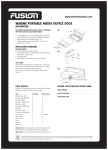Download Bedienungsanleitung für das MARINE
Transcript
Bedienungsanleitung für das MARINE
ENTERTAINMENT SYSTEM der 700-SERIE
MS-IP700
True Marine Entertainment System für iPod
MS-AV700
True Marine DVD Entertainment System
REGISTRIEREN SIE IHR PRODUKT ONLINE:
Registrieren Sie zu Ihrer eigenen Sicherheit das erworbene Produkt online
unter www.fusionelectronics.com
WARNUNGEN UND VORSICHTSHINWEISE
Versuchen Sie nicht, das Gehäuse des Geräts zu öffnen.
Im Inneren befinden sich keine zu wartenden oder anzupassenden Teile.
Um Ihr Produkt bestmöglich nutzen zu können, halten wir Sie mit
Neuigkeiten zu Ihrem Produkt, Software-Aktualisierungen oder neuem
Zubehör auf dem Laufenden.
GEBRAUCH eines iPods
Dieses Gerät wurde mit kompatiblen authentischen iPod-Modellen unter normal zu
erwartenden Betriebsbedingungen getestet, ohne jegliche bestehende Defekte am
Gerät oder iPod.
Es wird keine Verantwortung übernommen für den Gebrauch dieses Geräts unter
anderen als den zu erwartenden Betriebsbedingungen in Verbindung mit voll
funktionsfähigen und unbeschädigten iPod-Geräten, welche von Apple Inc. hergestellt
und autorisiert wurden.
Alle "True Marine"-Produkte von FUSION sind mit einer 3-jährigen
beschränkten Verbrauchergarantie versehen. Indem Sie Ihr Produkt
registrieren, kann sichergestellt werden, dass wir bei plötzlichen
Zwischenfällen über Ihre Daten verfügen und Ihnen behilflich sein können.
USB-Flashspeicher
•Laufwerksformat: Alle mit diesem Gerät verwendeten USB-Flashspeicher
müssen im FAT32- oder NTFS-Format formatiert worden sein. Bei diesen
Formaten handelt es sich um die herkömmlichen Formate für USBFlashspeicher.
•Audiotitelformat: Auf dem USB-Flashspeicher gespeicherte Audiotitel müssen
im MP3-Format vorliegen, damit sie mit diesem Gerät abgespielt werden
können.
Handhabung von CDs oder DVDs (nur Modell MS-AV700)
•Vermeiden Sie eine Berührung der Disc-Oberfläche.
•Vermeiden Sie es, die Disc direktem Sonnenlicht auszusetzen.
•Stellen Sie sicher, dass die Disc sauber ist. Reinigen Sie die Disc im Bedarfsfall
mit einem sauberen, trockenen, weichen und fusselfreien Tuch.
•Achten Sie darauf, dass die Disc nicht zerkratzt oder beschädigt ist.
•Achten Sie darauf, dass die Disc beim Einlegen in das Gerät trocken ist.
NOTIEREN SIE IHRE PRODUKTDETAILS HIER:
MODELLNUMMER
Pflege und Wartung
Wie bei allen verchromten Produkten, die rauen Meeresumgebungen ausgesetzt
sind, können entsprechende Pflegemaßnahmen zur Erhaltung der Beschichtung
und zur Verhinderung von Korrosion beitragen. FUSION empfiehlt jegliches
Salzwasser und/oder Salzreste von der Stereo-Anlage mit einem feuchten in
Süßwasser getränkten Tuch zu entfernen.
ERWERBSDATUM
KAUFBELEG HIER BEFESTIGEN
Version 1.1
1
2
INHALT
BENUTZEROBERFLÄCHE UND STEUERUNGEN . . . . . . . . . . . . . . . . . . . . . . . . . . . . . . . 5
Aufbau des Bedienfelds . . . . . . . . . . . . . . . . . . . . . . . . . . . . . . . . . . . . . . . . . . . . . . . . . . . . . 5
Beschreibung der Tasten . . . . . . . . . . . . . . . . . . . . . . . . . . . . . . . . . . . . . . . . . . . . . . . . . . . . 5
DREHGEBER UND MENÜTASTE . . . . . . . . . . . . . . . . . . . . . . . . . . . . . . . . . . . . . . . . . . . . .
Bedienung des Drehgebers . . . . . . . . . . . . . . . . . . . . . . . . . . . . . . . . . . . . . . . . . . . . . . . . . .
Bedienung der Menütaste . . . . . . . . . . . . . . . . . . . . . . . . . . . . . . . . . . . . . . . . . . . . . . . . . . .
Verwendung des Drehgebers und der Menütaste . . . . . . . . . . . . . . . . . . . . . . . . . . . . . . .
6
6
6
7
ERSTE SCHRITTE . . . . . . . . . . . . . . . . . . . . . . . . . . . . . . . . . . . . . . . . . . . . . . . . . . . . . . . . . . 8
Ein- und Ausschalten des Geräts . . . . . . . . . . . . . . . . . . . . . . . . . . . . . . . . . . . . . . . . . . . . 8
Eingangsquellen-Bildschirme . . . . . . . . . . . . . . . . . . . . . . . . . . . . . . . . . . . . . . . . . . . . . . . . . 8
Anpassen des Lautstärkepegels . . . . . . . . . . . . . . . . . . . . . . . . . . . . . . . . . . . . . . . . . . . . . 9
Stummschalten der Ausgabe . . . . . . . . . . . . . . . . . . . . . . . . . . . . . . . . . . . . . . . . . . . . . . . 10
Anpassen des Nebenpegels und Klangs . . . . . . . . . . . . . . . . . . . . . . . . . . . . . . . . . . . . . . 11
Anzeigen der Uhr . . . . . . . . . . . . . . . . . . . . . . . . . . . . . . . . . . . . . . . . . . . . . . . . . . . . . . . . . . 12
Einstellen und Löschen des Alarms . . . . . . . . . . . . . . . . . . . . . . . . . . . . . . . . . . . . . . . . . . 13
Anpassen der Bildschirmhelligkeit . . . . . . . . . . . . . . . . . . . . . . . . . . . . . . . . . . . . . . . . . . . 14
TUNER . . . . . . . . . . . . . . . . . . . . . . . . . . . . . . . . . . . . . . . . . . . . . . . . . . . . . . . . . . . . . . . . . . .
Abspielen des Radios . . . . . . . . . . . . . . . . . . . . . . . . . . . . . . . . . . . . . . . . . . . . . . . . . . . . . .
Tunerquellbildschirme . . . . . . . . . . . . . . . . . . . . . . . . . . . . . . . . . . . . . . . . . . . . . . . . . . . . . .
Abstimm-Methoden . . . . . . . . . . . . . . . . . . . . . . . . . . . . . . . . . . . . . . . . . . . . . . . . . . . . . . .
Erstellen und Löschen von Vorprogrammierungen . . . . . . . . . . . . . . . . . . . . . . . . . . . . .
Einrichten von UKW . . . . . . . . . . . . . . . . . . . . . . . . . . . . . . . . . . . . . . . . . . . . . . . . . . . . . . 15
15
15
16
18
19
ZUSÄTZLICHE FUNKTIONEN . . . . . . . . . . . . . . . . . . . . . . . . . . . . . . . . . . . . . . . . . 29
FUSION-Link . . . . . . . . . . . . . . . . . . . . . . . . . . . . . . . . . . . . . . . . . . . . . . . . . . . . . . . . 29
Komplette Audiosteuerung über NMEA2000 . . . . . . . . . . . . . . . . . . . . . . . . . . . 29
Ethernet-Unterstützung . . . . . . . . . . . . . . . . . . . . . . . . . . . . . . . . . . . . . . . . . . . . . . 30
Kabelfernbedienung . . . . . . . . . . . . . . . . . . . . . . . . . . . . . . . . . . . . . . . . . . . . . . . . . . 30
Infrarot-Fernbedienung (IR) . . . . . . . . . . . . . . . . . . . . . . . . . . . . . . . . . . . . . . . . . . . 31
INSTALLIEREN DER 700-SERIE . . . . . . . . . . . . . . . . . . . . . . . . . . . . . . . . . . . . . . . 33
ANSCHLÜSSE . . . . . . . . . . . . . . . . . . . . . . . . . . . . . . . . . . . . . . . . . . . . . . . . . . . . . . 35
Anschlussbeispiel für die 700-Serie . . . . . . . . . . . . . . . . . . . . . . . . . . . . . . . . . . . . 39
EINRICHTEN DER 700-SERIE . . . . . . . . . . . . . . . . . . . . . . . . . . . . . . . . . . . . . . . . .40
Zonen . . . . . . . . . . . . . . . . . . . . . . . . . . . . . . . . . . . . . . . . . . . . . . . . . . . . . . . . . . . . .40
Vorbereiten eines iPod- oder USB-Eingangs . . . . . . . . . . . . . . . . . . . . . . . . . . . . 43
Vorbereiten des externen Eingangs . . . . . . . . . . . . . . . . . . . . . . . . . . . . . . . . . . . . 47
Uhreinstellung . . . . . . . . . . . . . . . . . . . . . . . . . . . . . . . . . . . . . . . . . . . . . . . . . . . . . . .48
SiriusXM-Satellitenradio . . . . . . . . . . . . . . . . . . . . . . . . . . . . . . . . . . . . . . . . . . . . . .49
Erweiterte Einstellungen . . . . . . . . . . . . . . . . . . . . . . . . . . . . . . . . . . . . . . . . . . . . . .54
ANHANG . . . . . . . . . . . . . . . . . . . . . . . . . . . . . . . . . . . . . . . . . . . . . . . . . . . . . . . . . . . 58
Fehlerbehebung . . . . . . . . . . . . . . . . . . . . . . . . . . . . . . . . . . . . . . . . . . . . . . . . . . . . . 58
Support, Vertrieb und Kundendienst . . . . . . . . . . . . . . . . . . . . . . . . . . . . . . . . . . . 62
Technische Daten . . . . . . . . . . . . . . . . . . . . . . . . . . . . . . . . . . . . . . . . . . . . . . . . . . . . 61
Lizenzen . . . . . . . . . . . . . . . . . . . . . . . . . . . . . . . . . . . . . . . . . . . . . . . . . . . . . . . . . . . . 62
Index. . . . . . . . . . . . . . . . . . . . . . . . . . . . . . . . . . . . . . . . . . . . . . . . . . . . . . . . . . . . . . . 63
iPod
20
Abspielen von Inhalten . . . . . . . . . . . . . . . . . . . . . . . . . . . . . . . . . . . . . . . . . . . . . . . . . . . . . 20
iPod-Quellbildschirm . . . . . . . . . . . . . . . . . . . . . . . . . . . . . . . . . . . . . . . . . . . . . . . . . . . . . . 20
Steuern der iPod-Wiedergabe . . . . . . . . . . . . . . . . . . . . . . . . . . . . . . . . . . . . . . . . . . . . . . 21
Ändern der iPod-Einstellungen . . . . . . . . . . . . . . . . . . . . . . . . . . . . . . . . . . . . . . . . . . . . . . 23
USB-FLASHSPEICHER . . . . . . . . . . . . . . . . . . . . . . . . . . . . . . . . . . . . . . . . . . . . . . . . . . . . 24
Abspielen Ihrer Musik . . . . . . . . . . . . . . . . . . . . . . . . . . . . . . . . . . . . . . . . . . . . . . . . . . . . . 24
USB-Quellbildschirm . . . . . . . . . . . . . . . . . . . . . . . . . . . . . . . . . . . . . . . . . . . . . . . . . . . . . . 25
Steuern der USB-Flashspeicher-Wiedergabe . . . . . . . . . . . . . . . . . . . . . . . . . . . . . . . . . 25
Ändern der USB-Flashspeicher-Einstellungen . . . . . . . . . . . . . . . . . . . . . . . . . . . . . . . . . 27
EINGANG VON ZUSATZGERÄTEN . . . . . . . . . . . . . . . . . . . . . . . . . . . . . . . . . . . . . . . . . . 28
Abspielen eines Zusatzgeräts . . . . . . . . . . . . . . . . . . . . . . . . . . . . . . . . . . . . . . . . . . . . . . 28
Quellbildschirm für Zusatzgeräte . . . . . . . . . . . . . . . . . . . . . . . . . . . . . . . . . . . . . . . . . . . 28
3
4
BENUTZEROBERFLÄCHE UND STEUERUNGEN
DREHGEBER UND MENÜTASTEN
AUFBAU DES BEDIENFELDS
Obwohl die Bedienelemente der 700-Serie für einen intuitiven Gebrauch
konstruiert wurden, empfehlen wir Ihnen, sich mit der Bedienung des
Drehgebers und den Menütasten vor dem Gebrauch des Geräts vertraut zu
machen.
BEDIENUNG DES DREHGEBERS
Der Drehgeber kann auf drei verschiedene Weisen zur Bedienung der
700-Serie verwendet werden:
1
Drehgeber drehen
2
Drehgeber drücken
+1
3
Drehgeber drücken und für mindestens eine Sekunde gedrückt halten
BEDIENUNG DER MENÜTASTEN
Mithilfe der Menütaste können Menüs aufgerufen oder verlassen werden:
BESCHREIBUNG DER TASTEN
PRIMÄRQUELLE
MS-IP700
Menü
Tuner- Zusatzgeräte
Quelle
Rücklauf
Ein/Aus
5
Wiedergabe/Pause
Stummschaltung Uhr
iPod
MS-AV700
Menütaste Drücken Sie auf die Menütaste, um ein Menü zu öffnen.
DVD
Menü verlassen
Vorlauf
Bei einem geöffneten Menü dient die Menütaste dazu, jederzeit
Änderungen zu speichern und das Menü zu verlassen:
• Drücken Sie auf Menü, um die derzeitige Menüebene oder
den Bedienbildschirm zu verlassen.
• Drücken und halten Sie die Menütaste gedrückt, um das
Menü vollständig zu verlassen. Drücken Sie alternativ eine
andere Taste.
Abschaltautomatik: Nach 10 Sekunden ohne Bedienvorgang
wird das Menü verlassen und alle Änderungen automatisch
gespeichert.
Helligkeit
6
Öffnen der Bedienbildschirme
VERWENDUNG DES DREHGEBERS UND DER
MENÜTASTE
Sie können den Drehgeber und die Menütaste zum Anpassen der Pegel,
Zugriff auf die Menüs und Aufrufen der Bedienbildschirme verwenden.
Anpassen der Pegel
Verwenden Sie den Drehgeber und die Menütaste, um die Pegel der
700-Serie anzupassen.
Beispiel für die Anpassung des Lautstärkepegels:
Drehen Sie den
Drehgeber, um
den Lautstärkebildschirm zu
öffnen.
Drehen Sie den
Drehgeber, um den
Pegel anzupassen.
Drücken Sie auf
den Drehgeber, um
die Markierung zu
bewegen.
Verlassen Sie
das Menü. Siehe
"Bedienung der
Menütaste" auf
Seite 6.
Verwenden Sie den Drehgeber, um die Nebenpegel- und Klangbedienbildschirme zum Anpassen der Pegel zu öffnen:
+1
Drücken
Sie den
Drehgeber
und halten
Sie ihn für
mindestens
eine Sekunde
gedrückt.
ERSTE SCHRITTE
EIN- UND AUSSCHALTEN DES GERÄTS
Wenn Sie ein Gerät der 700-Serie einschalten, wird die Musik der zuletzt
gewählten Eingangsquelle automatisch fortgesetzt.
Aufrufen der Menüs
Verwenden Sie die Menütaste und den Drehgeber, um die Menüs zum Ändern
der Einstellungen aufzurufen.
Beispiel für das Aufrufen des Einstellungsmenüs:
Ein- und Ausschalten des Geräts
• Drücken Sie kurz auf die Ein/Aus-Taste, um das Gerät einzuschalten.
Während des Einschaltens wird der Startbildschirm für einige Sekunden
eingeblendet und anschließend die derzeitige Eingangsquelle angezeigt.
Ein/Aus
Drücken Sie die
Menütaste.
7
Drehen Sie den
Drehgeber, um den Pegel
anzupassen. Drücken Sie
auf den Drehgeber, um die
Markierung zu bewegen.
• Wenn das Gerät eingeschaltet ist, drücken Sie kurz auf die Ein/Aus-Taste, um
das Gerät auszuschalten.
Drehen Sie den
Drehgeber, um
die Markierung
durchzublättern.
Drücken Sie auf den
Drehgeber, um das
Einstellungsmenü
auszuwählen.
Markierung
Verlassen Sie
das Menü. Siehe
"Bedienung der
Menütaste" auf
Seite 6.
EINGANGSQUELLEN-BILDSCHIRM
Die 700-Serie unterstützt je nach Modell eine Vielzahl unterschiedlicher
Eingangsquellen:
• MS-IP700: AM/FM/UKW/SiriusXM, USB und iPod/iPhone via internem
Dock, Zusatzgeräte
• MS-AV700: AM/FM/UKW/SiriusXM, CD/DVD, USB und iPod/iPhone via
externem Dock oder Kabel, Zusatzgeräte
8
Beide Modelle sind zudem SiriusXM-fähig (nur USA), doch dafür ist der
zusätzliche "SiriusXM Connect Vehicle Tuner" notwendig. Für weitere Details
zum Einrichten der SiriusXM-Optionen siehe "SiriusXM-Satellitenradio" auf
Seite 49.
Wenn eine dieser Quellen ausgewählt wird, zeigt die 700-Serie einen
Quellbildschirm ähnlich dem AM-Quellbildschirm der unten stehenden
Abbildung 1 an. Die Titelleiste zeigt immer die aktuelle Uhrzeit und den
Quellnamen an. Andere Informationen variieren je nach ausgewähltem Quelltyp.
Anpassen des Lautstärkepegels:
1. Drehen Sie den Drehgeber.
• Der Lautstärkebildschirm wird mit der aktuellen Zonenauswahl markiert
(vom vorherigen Gebrauch gespeichert) angezeigt.
• Die Lautstärke wird nur für die markierte Zone (oder Zonen) angepasst.
2. Falls notwendig, drücken Sie auf den Drehgeber, um die nächste Zone auszuwählen und ihren Lautstärkepegel anpassen zu können. Solange der Lautstärkebildschirm angezeigt wird, werden durch Drücken auf den Drehgeber
die verfügbaren Zonen in der folgenden Reihenfolge markiert:
Zone 1
Zone 2
Zone 3
Zone 4
Alle Zonen
3. Drücken Sie nach Abschluss auf die Menütaste (oder warten Sie bis zur
Abschaltautomatik), um den aktuellen Lautstärkepegel zu speichern und
das Menü zu verlassen.
ANPASSEN DES LAUTSTÄRKEPEGELS
Die 700-Serie ermöglicht die Steuerung des Ausgabepegels der Lautsprecher
in bis zu vier gekennzeichneten Bereichen, "Zonen" genannt. Hinweis: Für Zone
3 und 4 sind zusätzliche Verstärkungen notwendig.
Falls gewünscht, können Sie für jede Zone gesondert eine Lautstärkegrenze,
Balance-Einstellung, einen Subwooferpegel und einen individuellen Namen
(wie zum Beispiel "Salon" oder "Galerie") einrichten. Für weitere Details siehe
"Zonen" auf Seite 40.
9
STUMMSCHALTEN DER AUSGABE
Stummschalten und Aufheben der Stummschaltung:
• Drücken Sie auf die Stummschaltungstaste, um die Audioausgabe auf
lautlos zu schalten. Das Symbol für die Stummschaltung wird über
dem aktuellen Eingangsquellenbildschirm eingeblendet.
Stummschalten
• Drücken Sie erneut auf die Stummschaltungstaste, um die
Stummschaltung der Audioausgabe aufzuheben. Die Wiedergabe wird
mit der zuvor eingestellten Lautstärke fortgesetzt.
10
ANPASSEN DES SUBWOOFERPEGELS UND KLANGS
Verwenden Sie die Subwooferpegel- und Klangbildschirme, um den
Subwooferpegel und den Klang einzustellen. Der Subwooferpegel kann für jede
Zone individuell angepasst werden, aber die Klangeinstellungen wirken sich auf
alle Zonen aus.
Menütaste
Drehgeber
4. Drehen Sie den Drehgeber nach links oder rechts, um den Basspegel wie
gewünscht anzupassen.
5. Drücken Sie auf den Drehgeber, um jede Klangsteuerung zu markieren,
und nehmen Sie dann die notwendigen Anpassungen vor. Wenn Sie den
Drehgeber in der Höhentonsteuerung drücken, wird der SubwooferpegelBildschirm erneut angezeigt.
6. Drücken Sie eine beliebige Taste, um das Menü zu verlassen.
ANZEIGEN DER UHR
Verwenden Sie die Uhrtaste, um die aktuelle Uhrzeit einzublenden. Sollte die
Uhrzeit nicht stimmen, siehe "Uhreinstellung" auf Seite 48.
Zur Einstellung des Subwooferpegels oder Klangs:
1. Drücken Sie den Drehgeber und halten Sie ihn für mindestens eine Sekunde
gedrückt. Der Subwooferpegel-Bildschirm wird angezeigt.
Hinweis: Die aktuelle Uhrzeit wird ebenfalls in der Titelleiste jedes
Eingangsquellenbildschirms angezeigt.
• Drücken Sie auf die Uhrtaste, um die aktuelle Uhrzeit
einzublenden.
Uhr
2. Drehen Sie den Drehgeber, um den Subwooferpegel für die markierte Zone
wie gewünscht anzupassen.
3. Drücken Sie auf den Drehgeber, um die nächste Zone zu markieren,
und nehmen Sie dann die notwendigen Anpassungen vor. Wenn Sie den
Drehgeber in der letzten Zone drücken, wird der Klangbildschirm angezeigt.
11
12
EINSTELLEN UND LÖSCHEN DES ALARMS
Verwenden Sie den Alarmmodus, um die 700-Serie zu einer festgelegten
Uhrzeit einzuschalten.
Bei aktiviertem Alarm spielt die 700-Serie die zuletzt ausgewählte
Eingangsquelle in der beim Ausschalten verwendeten Lautstärke ab.
Menütaste
Drehgeber
Einrichten des Alarms:
1. Drücken Sie auf die Menütaste.
2. Drehen und drücken Sie auf den Drehgeber, um Folgendes auszuwählen:
Einstellungen > Uhr > Alarm einstellen.
3. Führen Sie einen oder beide der folgenden Bedienschritte durch:
• Drehen Sie den Drehgeber, um die Stundeneinstellung zu ändern.
• Drehen Sie den Drehgeber, um das Minutenfeld zu verschieben. Stellen Sie
die Minuten entsprechend ein.
• Drehen Sie den Drehgeber, um das AM/PM-Feld zu verschieben (falls
aktiviert). Drehen Sie den Drehgeber, um AM (vormittags) oder PM
(nachmittags) auszuwählen.
4. Drücken Sie auf die Menütaste, um die Zeiteinstellungen zu speichern und zu
verlassen. (Die Abschaltautomatik ist hier nicht wirksam).
5. Markieren Sie das Kontrollkästchen Alarm aktiviert und drücken Sie auf den
Drehgeber, um es zu aktivieren (
).
6. Drücken Sie eine beliebige Taste, um das Menü zu verlassen.
ANPASSEN DER BILDSCHIRMHELLIGKEIT
Hinweis: Die Helligkeit der LCD-Anzeige und der
Tastenbeleuchtung kann mit dem Pegel des Umgebungslichts
gekoppelt werden. Für weitere Details siehe "Installieren der
700-Serie" auf Seite 33.
Helligkeit
Anpassen der Helligkeit des Anzeigebildschirms:
1. Drücken Sie auf die Helligkeitstaste. Der Helligkeitsbildschirm wird
angezeigt.
2. Drehen Sie den Drehgeber, um die Helligkeitseinstellung anzupassen.
3. Drücken Sie eine beliebige Taste, um das Menü zu verlassen.
Aufheben des Alarms:
1. Drücken Sie auf die Menütaste.
2. Drehen und drücken Sie auf den Drehgeber, um Folgendes auszuwählen:
Einstellungen > Uhr.
3. Markieren Sie das Kontrollkästchen "Alarm aktiviert" und drücken Sie auf den
Drehgeber, um es zu deaktivieren (
).
4. Drücken Sie eine beliebige Taste, um das Menü zu verlassen.
13
14
SiriusXM
TUNER
ABSPIELEN DES RADIOS
Auswahl eines verfügbaren Tuner-Frequenzbands:
Tuner
Ein Beispiel für einen Eingangsquellenbildschirm für SiriusXM finden Sie unten
in Abbildung 3.
Abbildung 3 - Beispiel für einen Eingangsquellenbildschirm für SiriusXM
• Drücken Sie auf die Tunertaste, um nacheinander einen der
folgenden Eingänge zu wählen: AM, FM, UKW (VHF) oder
SiriusXM-fähig (nur USA) - für Letzteres ist der zusätzliche
"SiriusXM Connect Vehicle Tuner" notwendig. Für jedes Band
wird der entsprechende Eingangsquellenbildschirm angezeigt.
TUNERQUELLBILDSCHIRME
AM/FM/UKW
Ein Beispiel für einen typischen Tunerquellbildschirm finden Sie unten in
Abbildung 2.
Abbildung 2 - Beispiel für einen Eingangsquellenbildschirm für ein AM-Band
METHODEN ZUR SENDERABSTIMMUNG
Die 700-Serie bietet für die Senderabstimmung drei Methoden: manuell, automatisch, vorprogrammiert.
Drehgeber
Menütaste
Wiedergabe/
Pause
Rücklauf
Schnellrücklauf
Abstimmen einer gewünschten Frequenz, eines Kanals oder einer
Vorprogrammierung:
Drücken Sie auf die Wiedergabe/Pause-Taste, um zwischen den verfügbaren
Sendersuchmethoden für jedes Band zu blättern:
Hinweis: Die Vorprogrammierungsfunktion ist nur verfügbar, wenn 2 oder
mehr Vorprogrammierungen gespeichert wurden.
15
16
Sendersuch- Gilt
methode
für...
Bei der Sendersuche mit dieser Methode...
ERSTELLEN UND LÖSCHEN VON
VORPROGRAMMIERUNGEN
Manuell
Alle
Bänder
• Drücken Sie auf die Vorlauf- oder Rücklauftaste, um
den Frequenzbereich oder die Kanäle nacheinander zu
durchlaufen.
• Drücken und halten Sie die Taste für einen
Schnellsuchlauf der Frequenzen oder Kanäle gedrückt.
Manuell
Sirius
XM
• Drücken Sie auf die Vorlauf- oder Rücklauftaste, um alle
Kanäle nacheinander zu durchlaufen.
Mit der 700-Serie können Sie Ihre Lieblings-AM/FM-Sender, UKW- oder
SiriusXM-Kanäle vorprogrammieren, um sie später einfach wiederaufrufen zu
können.
Hinweis: Für jedes Radioband können bis zu 15 Vorprogrammierungen
gespeichert werden.
Kategorie
Sirius
XM
• Drücken Sie auf die Wiedergabe/Pause-, Vorlauf- oder
Rücklauftaste, um die Kanäle in der gewünschten
Kategorie zu durchlaufen.
• Dies ist nur verfügbar, wenn im Kategorie-Menü eine
Kategorie ausgewählt wurde. Für weitere Details siehe
"Kategorie" auf Seite 51.
Auto
AM/FM
• Drücken Sie auf die Vorlauf- oder Rücklauftaste, um mit
der Suche nach einem verfügbaren Sender zu beginnen.
• Drücken Sie auf die Wiedergabe/Pause-, Vorlauf- oder
Rücklauftaste, um die Suche zu beenden.
Suchlauf
UKW
• Durchläuft vorprogrammierte Kanäle und stoppt an
einem übertragenden Kanal.
• Dies ist nur verfügbar, wenn zwei oder mehr
Vorprogrammierungen gespeichert wurden.
• Der Suchlauf wird bei einem Hintergrundgeräusch
beendet. Für weitere Details siehe "Minimieren von
Hintergrundgeräuschen" auf Seite 19.
• Drücken Sie auf die Wiedergabe/Pause-, Vorlauf- oder
Rücklauftaste, um den Suchlaufmodus auszuschalten.
Für weitere Details siehe "Einschalten des Suchlaufs"
auf Seite 19.
HINWEIS: Die Suchlauffunktion wird über das
Einstellungsmenü aktiviert; siehe "Einrichten von
UKW".
Vorprogrammierung
17
Alle
Bänder
• Drücken Sie auf die Vorlauf- oder Rücklauftaste, um die
verfügbaren Vorprogrammierungen zu durchlaufen.
• Dies ist nur möglich, wenn zwei oder mehr
Vorprogrammierungen gespeichert wurden.
• Abstimmen einer speziellen Vorprogrammierung:
a.Drücken Sie auf die Menütaste, und drücken
Sie dann auf den Drehgeber, um die
Vorprogrammierungen zu wählen.
b.Drehen Sie den Drehgeber, um die gewünschte
Vorprogrammierung zu markieren.
c. Drücken Sie auf den Drehgeber, um die markierte
Vorprogrammierung abzustimmen.
Für weitere Details siehe "Erstellen und Löschen von
Vorprogrammierungen" auf Seite 18.
Drehgeber
Menütaste
Wiedergabe/Pause
Rücklauf
Schnellrücklauf
Tuner
Erstellen einer neuen Vorprogrammierung:
Führen Sie einen der folgenden Bedienschritte durch:
1. Richten Sie das Gerät der 700-Serie auf eine Frequenz/einen Kanal Ihrer
Wahl ein.
2. Drücken und halten Sie die Wiedergabe/Pause-Taste gedrückt. Die Meldung
"Vorprogrammierung gespeichert" wird kurz eingeblendet.
oder
1. Drücken Sie auf die Menütaste.
2. Drehen und drücken Sie dann auf den Drehgeber, um Folgendes
auszuwählen: Vorprogrammierungen > Aktuelle speichern. Die Meldung
"Vorprogrammierung gespeichert" wird kurz eingeblendet.
Löschen von einer oder mehreren Vorprogrammierungen:
1. Drücken Sie auf die Menütaste.
2. Drehen und drücken Sie dann auf den Drehgeber, um Folgendes
auszuwählen: Vorprogrammierungen > Vorprogrammierungen löschen.
3. Führen Sie einen der folgenden Bedienschritte durch (vor dem Löschen
wird keine Warnung oder Bestätigung eingeblendet):
•Wählen Sie Alle Vorprogrammierungen löschen, und drücken Sie
dann auf den Drehgeber, um alle derzeitigen Vorprogrammierungen zu
entfernen.
• Wählen Sie eine Vorprogrammierung, und drücken Sie auf den
Drehgeber, um die ausgewählte Vorprogrammierung zu entfernen.
4. Drücken Sie eine beliebige Taste, um das Menü zu verlassen.
18
EINRICHTEN VON UKW (VHF)
Hinweis: Für einen UKW-Empfang wird eine FM-Maritimantenne benötigt.
Schließen Sie KEINEN UKW-Verteiler an.
Minimieren von Hintergrundrauschen
iPod
ABSPIELEN VON INHALTEN
Verwenden Sie die Rauschsperrenfunktion (Squelch), um das
Hintergrundrauschen bei einem UKW-Eingang zu reduzieren. Wählen Sie
einen UKW-Kanal und passen Sie dann die Rauschsperrensteuerung an,
während der Kanal kein Signal überträgt.
Einstellen des Rauschsperrenpegels:
1. Drücken Sie auf die Menütaste.
2.Drehen und drücken Sie dann auf den Drehgeber, um die Rauschsperre
auszuwählen.
3. Drehen Sie den Drehgeber, um den Rauschsperrenpegel anzupassen:
•Erhöhen Sie den Rauschsperrenpegel, bis das Hintergrundrauschen
stumm geschaltet ist.
•Verringern Sie den Rauschsperrenpegel, wenn keine Audio-Übertragung
zu vernehmen ist.
4. Drücken Sie eine beliebige Taste, um das Menü zu verlassen.
Bevor Sie Ihren iPod als Eingangsquelle verwenden können, müssen Sie das
Gerät zuerst an die 700-Serie anschließen. Für weitere Details siehe "Vorbereiten eines iPod- oder USB-Eingangs" auf Seite 43.
Einschalten des Suchlaufmodus
iPod-QUELLBILDSCHIRM
Mittels des Suchlaufmodus kann die 700-Serie vorprogrammierte UKWKanäle durchlaufen und nach aktiven Kanälen suchen.
Ein Beispiel für einen typischen iPod-Quellbildschirm finden Sie unten in
Abbildung 4.
Hinweis: Wenn der Rauschsperrenpegel so angepasst wurde, dass
ein konstantes Rauschen zu vernehmen ist, dann kann das Gerät den
Suchlauf nicht korrekt durchführen. Um dies zu korrigieren, siehe
Abschnitt "Minimieren von Hintergrundrauschen" weiter oben.
Abspielen von iPod-Inhalten:
MS-IP700
iPod
MS-AV700
• Drücken Sie auf die iPod-Taste. Der Eingangsquellenbildschirm für den iPod wird angezeigt. Die Wiedergabe
des gegenwärtig ausgewählten Titels wird an der
aktuellen Abspielposition fortgesetzt.
• Drücken Sie auf die Zusatzgerätetaste. Drücken Sie
die Taste so oft, bis der iPod-Quellbildschirm angezeigt
wird.
Zusatzgeräte
Abbildung 4 - Beispiel eines Eingangsquellenbildschirms für einen iPod
Einschalten des Suchlaufmodus:
1.Drücken Sie auf die Menütaste.
2.Drehen Sie den Drehgeber, um das Menüelement Suchlauf zu markieren.
3.Drücken Sie auf den Drehgeber, um das Kontrollkästchen (
)
zu aktivieren. Der Suchlaufmodus wird eingeschaltet und das Menü
automatisch verlassen.
Hinweis: Durch Drücken auf die Wiedergabe/Pause-, Vorlauf- oder
Rücklauftaste wird der Suchlaufmodus ausgeschaltet.
19
20
Steuern der Wiedergabe
STEUERN DER iPod-WIEDERGABE
Auswählen von Titeln einer Spielliste
Auf einem iPod können Tausende von Titeln gespeichert werden. Deshalb müssen Sie die abzuspielenden Titel anhand einer der verfügbaren Gruppierungen
(wie zum Beispiel Spiellisten, Interpreten, Alben usw.) auswählen. Beispiel für
die Auswahl von Titeln eines Interpreten:
Die iPod-Wiedergabe kann mit den Wiedergabe/Pause-, Vorlauf- und
Rücklauftasten gesteuert werden. Die Wiedergabe des ausgewählten Titels
beginnt automatisch.
Gewünschter
Vorgang:
Zu verwendende
Taste:
Wiedergeben/
Pausieren eines
Titels
Drücken
Sie die
Menütaste.
Drehen Sie den
Drehgeber, um
die Markierung
durchzublättern.
Drücken Sie auf
den Drehgeber, um
den Interpreten
auszuwählen.
Drehen Sie den Drehgeber, um die
Markierung durchzublättern. Drücken
Sie auf den Drehgeber, um den
Interpreten oder Titel auszuwählen.
Hinweis: Wenn die Option FAST aktiviert
wurde, wird möglicherweise das
zusätzliche Menü "A, B, C..." eingeblendet.
Siehe "Suche" auf Seite 23.
Verlassen
Sie das
Menü. Siehe
"Bedienung
der
Menütaste"
auf Seite 6.
Hinweise:
Wiedergabe/
Pause
Springen zum
nächsten Titel
• Drücken Sie auf die Taste, um den
gegenwärtigen Titel zu pausieren. Das
Pausensymbol ( ) wird oben rechts im
Eingangsquellenbildschirm eingeblendet.
• Drücken Sie die Taste erneut, um
die Wiedergabe fortzusetzen. Das
Wiedergabesymbol ( ) wird im
Eingangsquellenbildschirm eingeblendet.
•Drücken Sie auf diese Taste, um zum Anfang
des nächsten Titels zu springen.
Vorlauf
• Drücken Sie auf diese Taste, um zum Anfang
des gegenwärtigen Titels zu springen.
• Drücken Sie diese Taste zwei Mal, um zum
Anfang des vorherigen Titels zu springen.
Rücklauf
Schnellvorlauf/rücklauf
• Drücken und halten Sie die Taste
für einen Schnellvorlauf (oder
Schnellrücklauf) der Wiedergabe
gedrückt. Das Schnellvorlaufsymbol
(
) (oder Rücklaufsymbol) wird im
Eingangsquellenbildschirm eingeblendet.
Vorlauf oder
Rücklauf
21
22
ÄNDERN DER iPod-EINSTELLUNGEN
Im Menü für die iPod-Einstellung stehen zusätzliche iPod-Steuerfunktionen
zur Verfügung.
Drücken
Sie die
Menütaste.
Das iPodDrehen Sie den Drücken Sie auf den
Drehgeber, um die
Steuerungsmenü Drehgeber, um
iPod-Einstellungen
wird angezeigt. die Markierung
auszuwählen. Ändern
auf die iPodEinstellungen zu Sie die Einstellungen
wie nachfolgend
verschieben.
beschrieben.
Verlassen
Sie das
Menü. Siehe
"Bedienung
der
Menütaste"
auf Seite 6.
Untertitel
•Aus: Bei der Wiedergabe eines iPod-Videos werden keine Untertitel
eingeblendet.
• Untertitel: Es werden Untertitel eingeblendet.
•Info-Untertitel: Liefert zusätzliche Informationen zum Titel (falls
verfügbar).
Albencover
•
Zeigt Albencover an soweit vorhanden.
•
Zeigt keine Albencover an.
USB-FLASHSPEICHER
ABSPIELEN IHRER MUSIK
Ändern einer Einstellung im iPod-Einstellungsmenü:
Drehen und drücken Sie dann auf den Drehgeber, um eine der folgenden zu
ändernden Einstellungen auszuwählen. Nächster Schritt:
• Drehen und drücken Sie dann auf den Drehgeber, um die gewünschte
Einstellung auszuwählen.
Wiederholung
• Aus: Der Wiederholmodus ist ausgeschaltet.
• Titel: Der gegenwärtige Titel wird wiederholt.
• Alle: Alle Titel in der aktuellen Spielliste werden wiederholt.
Zufallswiedergabe
• Aus: Die zufällige Wiedergabe ist ausgeschaltet.
•Titel: Die Titel des gegenwärtigen Albums werden in zufälliger
Reihenfolge abgespielt.
• Alben: Die Alben der gegenwärtigen Spielliste werden in zufälliger
Reihenfolge abgespielt.
Suche
Wenn Ihr iPod mehr als 100 Künstler, Titel oder Alben enthält, können Sie die
Funktion "FUSION Alpha Search Technology" (FAST) verwenden, um den iPod
schnell anhand von Buchstaben oder Ziffern zu durchsuchen. Verwenden Sie
diese Steuerungsoption, wenn das FAST-Menü angezeigt wird.
• Aus: Die Titel-/Albenliste wird angezeigt, aber nicht das FAST-Menü.
•100–800: Das FAST-Menü wird angezeigt, wenn Ihr iPod mehr als die
ausgewählte Anzahl an Elementen enthält.
23
Bevor Sie einen USB-Flashspeicher als Eingangsquelle verwenden können,
müssen Sie das Gerät an die 700-Serie anschließen. Für weitere Details siehe
"Vorbereiten eines iPod- oder USB-Eingangs" auf Seite 43.
Abspielen von Musiktiteln Ihres USB-Flashspeichers:
MS-IP700
MS-AV700
• Drücken Sie auf die Zusatzgerätetaste. Der
Übersichtsbildschirm für die USB-Eingangsquelle wird
angezeigt.
Zusatzgeräte
• Drücken Sie auf die Zusatzgerätetaste. Drücken Sie die
Taste so oft, bis der USB-Quellbildschirm angezeigt wird.
24
USB-QUELLBILDSCHIRM
Steuern der Wiedergabe
Ein Beispiel eines typischen Quellbildschirms für einen USB-Flashspeicher
finden Sie unten in Abbildung 5.
Die Wiedergabe kann mit den Wiedergabe/Pause-, Vorlauf- und
Rücklauftasten gesteuert werden. Die Wiedergabe des ausgewählten
Titels beginnt automatisch.
Abbildung 5 - Beispiel eines Quellbildschirms für einen USB-Flashspeicher
Aktuelle Uhrzeit
Aktuelle
Titelangaben
Aktuelle
Titelnummer von
Gesamttitelanzahl
des Ordners
Verstrichene Zeit
Statusanzeige:
Modusanzeige:
Zufallswiedergabe
Wiederholmodus
(falls eingeschaltet)
Gewünschter
Vorgang:
Zu verwendende Hinweise:
Taste:
Wiedergeben/
Pausieren eines
Titels
• Drücken Sie auf die Taste, um den
gegenwärtigen Titel zu pausieren. Das
Pausensymbol ( ) wird oben rechts im
Eingangsquellenbildschirm eingeblendet.
• Drücken Sie die Taste erneut, um
die Wiedergabe fortzusetzen. Das
Fortschrittsbalken
Wiedergabe/
Pause
Länge des Titels
Überspringen
Wiedergabesymbol ( ) wird im
Eingangsquellenbildschirm eingeblendet.
• Drücken Sie auf diese Taste, um zum Anfang
des nächsten Titels zu springen.
Vorlauf
• Drücken Sie auf diese Taste, um zum Anfang
des gegenwärtigen Titels zu springen.
STEUERN DER USB-FLASHSPEICHER-WIEDERGABE
Auswählen von Audiotiteln eines USB-Flashspeichers
Mit der 700-Serie können Audiotitel abgespielt werden, die auf einem USBFlashspeicher (nur MP3-Format) gespeichert wurden. Audiotitel können
auf dem Flashspeicher in Ordner abgelegt werden und wunschgemäß für
die Wiedergabe ausgewählt werden. Der Flashspeicher muss im FAT32oder NTFS-Format formatiert worden sein. (Dabei handelt es sich um die
gebräuchlichsten Formate für Flashspeicher).
Beispiel für die Auswahl eines Ordners und Titels:
• Drücken Sie diese Taste zwei Mal, um zum
Rücklauf
Schnellvorlauf/rücklauf
Anfang des vorherigen Titels zu springen.
• Drücken und halten Sie die Taste
für den Schnellvorlauf (oder
Schnellrücklauf) der Wiedergabe
gedrückt. Das Schnellvorlaufsymbol
(
) (oder Rücklaufsymbol) wird im
Eingangsquellenbildschirm eingeblendet.
Vorlauf oder
Rücklauf
Drücken
Sie die
Menütaste.
25
Wenn der
Flashspeicher
noch nicht
benannt
wurde, wird er
standardmäßig als
"Disk" bezeichnet.
Drehen Sie den
Drücken Sie auf
Verlassen
Drehgeber, um
den Drehgeber,
Sie das
die Markierung zu Menü. Siehe
um KINGSTON
verschieben.
auszuwählen.
"Bedienung
Drücken Sie auf den
Die Dateien
der
Drehgeber, um:
und Ordner des
Menütaste"
• einen Ordner
Flashspeichers
auf Seite 6.
und dann Titel für
werden angezeigt.
die Wiedergabe
auszuwählen.
26
ÄNDERN DER USB-FLASHSPEICHER-EINSTELLUNGEN
ZUSATZGERÄTE
ABSPIELEN EINES ZUSATZGERÄTS
An die 700-Serie können Audioeingänge einer Spielkonsole, eines
Fernsehgeräts, tragbaren Abspielgeräts, Computers, DVD-Players oder
anderen kompatiblen Geräts angeschlossen und wiedergegeben werden.
Drücken
Sie die
Menütaste.
Drehen Sie den Drücken Sie auf
Verlassen
den Drehgeber, um
Drehgeber,
Sie das
die Einstellungen Menü. Siehe
um die
wie unten
Wiederholung
"Bedienung der
beschrieben zu
oder zufällige
Menütaste"
ändern.
Wiedergabe
auf Seite 6.
auszuwählen.
Wiedergeben von Inhalten eines wechselnden Zusatzgeräts
Zusatzgeräte
• Drücken Sie auf die Taste für Zusatzgeräte.
• Bei einmaligem Drücken:
MS-IP700: Der Übersichtsbildschirm für die USB-Eingangsquelle
wird angezeigt.
MS-AV700: Der iPod-Eingangsquellenbildschirm wird angezeigt.
• Bei zweimaligem Drücken:
MS-AV700: Der Eingangsquellenbildschirm eines externen
Eingabegeräts wird angezeigt (siehe unten).
Ändern einer markierten Einstellung im USB-Einstellungsmenü:
1. Drücken Sie auf den Drehgeber, um die Option ein- oder auszuschalten.
Wiederholung
•
Der Wiederholmodus ist ausgeschaltet.
•
Die gegenwärtige Auswahl wird wiederholt.
Zufallswiedergabe
•
Die zufällige Wiedergabe ist ausgeschaltet.
•
Die Titel des gegenwärtigen Ordners werden in zufälliger Reihenfolge abgespielt.
QUELLBILDSCHIRM FÜR ZUSATZGERÄTE
Der Eingangsquellenbildschirm, der angezeigt wird, wenn ein externer Eingang
gewählt wurde, unterscheidet sich je nach Einrichtmethode des Geräts.
Als Bildschirmanzeige kann einer der unten in Abbildung 6 dargestellten
Bildschirme gewählt werden.
Abbildung 6 - Beispiel eines Eingangsquellenbildschirms für ein externes Gerät
Der Eingangspegel für das ausgewählte Gerät kann bedarfsgerecht angepasst
werden. Für weitere Details siehe "Vorbereiten eines externen Eingangs" auf
Seite 47.
27
28
ZUSÄTZLICHE FUNKTIONEN
FUSION-Link
Mit FUSION-Link können alle FUSION Entertainment-Systeme (unterstützte
Modelle) auf dem Schiff gesteuert werden, indem FUSION-Link-fähige
multifunktionale Displays eingesetzt werden, die am Steuerrad, an der Flybridge
oder im Navigationsraum des Schiffs installiert sind. Dadurch kann eine
integrierte Steuerung der Unterhaltungselektronik erzielt und die Bedienkonsole
vereinfacht werden.
Mit nur einem Knopfdruck können Sie eine oder mehrere FUSION-Link-fähige
Stereoanlagen über einen einzigen Ort auf dem Boot steuern. FUSION-Link
arbeitet dabei mit den bestehenden standardmäßigen Netzwerken einschließlich
Ethernet, NMEA2000 und WiFi.
LCD-Bildschirm und bietet alle Leistungsmerkmale für die Bedienung eines
iPods.
Die Fernbedienung dient zusätzlich als NMEA-Repeater und zeigt die NMEANavigationsdaten oder Leistungsdaten des Schiffs von anderen NMEA-Geräten
im Netzwerk an.
ETHERNET-UNTERSTÜTZUNG
Schließen Sie einen All-In-One-DHCP Wireless Ethernet Router an die
Unterhaltungssysteme der 700-Serie an, und steuern Sie die Audiogeräte
an Bord drahtlos über ein iPad, iPhone und iPod touch®. Für eine drahtlose
Steuerung über ein iPad, iPhone oder iPod touch stehen gebührenpflichtige
Apps im App Store von iTunes bereit. Android-Apps können unter Google Play
erworben werden.
Weitere Anschlussinformationen finden Sie unter www.fusionelectronics.com.
Verknüpfen Sie Zonen oder verwalten Sie das gesamte Audiosystem über
den Steuerstand des Boots. Das von kooperierenden Herstellern angebotene
multifunktionale Display wird dabei zur zentralen Schaltzentrale, über die alle
Audiogeräte des Boots, unabhängig von ihrem Installationsort, gesteuert werden
können. Die mit FUSION-Link ausgestattete Stereoanlage kann auch aus
Platzgründen an einem verdeckten Ort installiert werden. Der Anwender muss
die Anlage nur aufsuchen, um austauschbare Medien zu wechseln.
KABELFERNBEDIENUNG
Eine Liste mit FUSION-Link-kompatiblen Produkten anderer Hersteller, die
mit FUSION zusammenarbeiten, und weitere Details finden Sie hier: www.
fusionelectronics.com.
Installation über NMEA-2000-Bus
KOMPLETTE AUDIOSTEUERUNG ÜBER NMEA2000
NMEA2000 ist der beliebteste maritime Standard für die Datenkommunikation
auf Schiffen. Sie wurde zum Standard für die Übertragung von Navigationsund Motorverwaltungsdaten innerhalb von Schiffen. FUSION bietet als erster
Hersteller in der Branche Fernbedienungen für Audiogeräte mit integrierter
NMEA2000-Funktionsfähigkeit an. Damit kann der Anwender eine Reihe
von NMEA-Datensätzen überwachen. Eine Liste mit unterstützten NMEADatensätzen finden Sie hier: www.fusionelectronics.com.
Fernbedienung FUSION MS-NRX200
Die Fernbedienung MS-NRX200 verfügt über eine vollständige, mit dem mit
dem Hauptgerät identische, Benutzeroberfläche. Für den Benutzer unterscheidet
sich die Bedienung des Unterhaltungssystems über die Fernbedienung nicht mit
der Bedienung über das Hauptgerät. Sie verfügt über einen großen
29
Die marine Stereoanlage der 700-Serie kann über MS-NRX200Kabelfernbedienungen gesteuert werden, die an verschiedenen Audiozonen auf
dem Schiff installiert sind.
Je nachdem, ob die 700-Serien und Fernbedienungen über einen bestehenden
NMEA2000-Bus oder nur über eine FUSION-Installationsweise verbunden sind,
liegen unterschiedliche Kabelanforderungen vor.
Die MS-NRX200-Kabelfernbedienungen von FUSION können an den NMEA-Bus
angeschlossen werden, ohne direkt mit der Stereoanlage verkabelt werden zu
müssen. Die Kommunikation erfolgt in beide Richtungen, da die MS-NRX200Fernbedienung von FUSION NMEA-Daten wie die Tiefe, Geschwindigkeit und
Windrichtung wiederholen und auf ihrem Bildschirm anzeigen kann.
Dafür ist ein FUSION NMEA 2000-Starterkit erforderlich (MS-N2KSTART — zur
Erstellung eines NMEA-Bus). Wenn Sie die Fernbedienung an einen bestehenden
NMEA 2000-Bus anschließen möchten, ist ein MS-N2KCONN erforderlich.
Installation nur über FUSION
Selbst kleinere oder ältere Schiffe ohne NMEA 2000 können mit MS-NRX200Fernbedienungen von FUSION an beinahe jedem Ort versehen werden.
Dafür ist kein Starterkit notwendig, da der MS-NRX200-Fernbedienungssatz
alle, für die Verbindung mit dem Gerät der 700-Serie notwendigen Teile enthält.
30
INFRAROT-FERNBEDIENUNG (IR)
Die folgenden Tasten funktionieren nur bei einer DVD-/iPod-/USB-Quelle.
Nur für Modell MS-AV700
Sie können die IR-Fernbedienung verwenden, um die meisten Funktionen aller
Quellen zu bedienen.
Zufallswiedergabe/Wiederholmodus
Durchlaufen der Wiederholoptionen
Wenn eine DVD als Quelle gewählt wurde:
Wenn eine DVD als Quelle gewählt wurde, verwenden Sie die folgenden Tasten
zur Steuerung der speziellen Funktionen.
Öffnet ein Menü in der TV-Anzeige.
Blendet den derzeitig abgespielten Titel, CD-Titel oder das DVDKapitel in der TV-Anzeige ein.
Vergrößert das Bild der derzeitig abgespielten DVD.
Die folgenden Tasten funktionieren auf die gleiche Weise wie die Tasten des
Hauptgeräts bei allen Quellen.
Ein-/Ausschalten
Ton stumm schalten
Wiedergabe/Pause
Uhr anzeigen
Vorwärts springen
Rückwärts springen
Die folgenden Tasten funktionieren bei allen Quellen auf die gleiche Weise.
31
Durchläuft die verfügbaren Untertitelsprachen der derzeitig abgespielten DVD.
Öffnet das DVD-Setup-Menü in der TV-Anzeige.
Wenn keine DVD als Quelle gewählt wurde:
Wenn keine DVD als Quelle gewählt wurde, verwenden Sie die folgenden Tasten
zur Steuerung des Menüs der 700-Serie.
Quelle wechseln
Öffnet das Menü zur Bedienung.
Lautstärke erhöhen/reduzieren
Verwenden Sie die Pfeiltasten, um durch das Menü zu navigieren
und drücken Sie auf SEL (Auswahl), um das markierte Menüelement
auszuwählen.
32
INSTALLIEREN DER 700-SERIE
Abbildung 8 - Abmessungen - Seitenansicht
Die Abmessungen werden in Millimeter (mm) und Zoll (") angegeben. Nicht
maßstabsgerecht.
Abbildung 7 - Abmessungen - Draufsicht
Abbildung 9 - Abmessungen - Frontansicht
33
34
ANSCHLÜSSE
ETHERNET-ANSCHLUSS
BESCHREIBUNGFARBE
Batterie +12 VDCGelb
Zubehör +12-V-Versorgung
Rot
Negative ErdungSchwarz
Für Verstärker geeigneter Ausgang
Blau/Weiß
Dim-Eingang [12 VDC aktiv]
Orange
Telefonstummschaltungs-Eingang [GND aktiv]
Braun
Hinweis: Alle +12-V-Verkabelungen müssen am Ende des Stromversorgungskabels
mit einer 15-A-Sicherung gesichert werden. Wenn das rote Kabel "Zubehör
+12V-Versorgung" für Ihre Installation nicht notwendig ist, MUSS es zusammen
mit dem gelben Kabel "Batterie +12V" am Kabelbaum des MS-700-Hauptgeräts
angeschlossen werden.
Beim Anschluss des Dim-Eingangs ist darauf zu achten, dass der Kabelquerschnitt für
die Sicherung, die den daran angeschlossenen Kreis versorgt, geeignet ist.
ANTENNENANSCHLUSS
Schließen Sie eine AM/FM-Maritimantenne an.
Hinweis: Schließen Sie sie nicht an einen UKW-Verteiler an.
AUX-EINGANG
Schließen Sie ein Zusatzgerät an den linken und rechten Cinch-Anschluss an (Weiß = L,
Rot = R).
VIDEOANSCHLUSS
(MS-IP700 nur iPod/iPhone-Video, MS-AV700 nur DVD-Video)
Schließen Sie den Composite-Video-Ausgang (Gelb = Video) an ein Fernsehgerät/LCDMonitor an.
USB-ANSCHLUSS (nur MS-AV700)
Schließen Sie ein Apple-Synchronisierungskabel (nicht mitgeliefert) oder einen USBFlashspeicher (nicht mitgeliefert) an, oder schließen Sie das MS-DKIPUSB Portable
Media Device Dock (nicht mitgeliefert) an.
Hinweis: Das MS-IP700 verfügt über eine interne USB-Buchse.
NMEA2000 /KABELFERNBEDIENUNG
Anschluss an eine MS-NRX200-Fernbedienung (nicht mitgeliefert):
Für den Anschluss an einen bestehenden NMEA2000-Bus ist ein MS-N2KCONN
erforderlich (nicht mitgeliefert).
Zur Installation eines neuen NMEA2000-Bus ist das MS-N2KSTART erforderlich
(nicht mitgeliefert).
35
Zum Anschluss an einen DHCP-Ethernet-Router für die Kommunikation mit FUSIONLink-fähigen Geräten.
SiriusXM SATELLITENRADIO (nur zur Verwendung in den USA)
Zum Anschluss an einen SiriusXM Connect Vehicle Tuner (nicht mitgeliefert).
ZONEANSCHLÜSSE
Zone 1
Weiß = Lautsprecher links positiv
Weiß/Schwarz = Lautsprecher links negativ
Grau = Lautsprecher rechts positiv
Grau/Schwarz = Lautsprecher rechts negativ
Zone 2
Grün = Lautsprecher links positiv
Grün/Schwarz = Lautsprecher links negativ
Lila = Lautsprecher rechts positiv
Lila/Schwarz = Lautsprecher rechts negativ
Hinweis: Lautsprecheranschluss (mind. 2 Ohm Stereo): Um eine 2-Ohm-Konfigurierung
zu erzielen, können 2 Paar 4-Ohm-Lautsprecher pro Kanal parallel geschaltet werden.
Zone 1 Leitungsausgang (rotes Kabel)
Ausgangssignal für niedrigen Pegel
(Zum Anschluss an einen externen Verstärker)
Cinch Weiß = linker Ausgang
Cinch Rot = rechter Ausgang
Cinch Braun = Subwoofer-Ausgang
Zone 2 Leitungsausgang (weißes Kabel)
Ausgangssignal für niedrigen Pegel
(Zum Anschluss an einen externen Verstärker)
Cinch Weiß = linker Ausgang
Cinch Rot = rechter Ausgang
Cinch Braun = Subwoofer-Ausgang
Zone 3 Leitungsausgang (graues Kabel)
Ausgangssignal für niedrigen Pegel
(Zum Anschluss an einen externen Verstärker)
Cinch Weiß = linker Ausgang
Cinch Rot = rechter Ausgang
Cinch Braun = Subwoofer-Ausgang
Zone 4 Leitungsausgang (schwarzes Kabel) Ausgangssignal für niedrigen Pegel
(Zum Anschluss an einen externen Verstärker)
Cinch Weiß = linker Ausgang
Cinch Rot = rechter Ausgang
Cinch Braun = Subwoofer-Ausgang
36
INSTALLATION
GND
FERNBEDIENUNG
(NMEA2000)
USB-ANSCHLUSS
(NUR MS-AV700)
(USB-Speichergerät oder
FUSION-Dock)
SiriusXM
ETHERNET-ANSCHLUSS
ANTENNE
L (WEISS)
ZONE 1
R (ROT)
Subw.
(ORANGE)
WEISS
L (WEISS)
ZONE 2
R (ROT)
WEISS/SCHWARZ
Subw.
(ORANGE)
R (ROT)
GRAU/SCHWARZ
Subw.
(ORANGE)
RECHTS
GRÜN
L (WEISS)
ZONE 4
ZONE 1
GRAU
L (WEISS)
ZONE 3
LINKS
R (ROT)
GRÜN/SCHWARZ
Subw.
(ORANGE)
LILA
WEISS
LINKS
ZONE 2
RECHTS
LILA/SCHWARZ
LINKS
AUX-EINGANG
ROT
GELB
BATTERIE
(+12 V CC)
ROT
ZUBEHÖR
(+12 V CC)
RECHTS
GELB
VIDEO-AUSGANG
SCHWARZ
BLAU
ORANGE
BRAUN
37
NEGATIVE ERDUNG
(GND)
VERSTÄRKER EIN (AUS)
DIM (Eingang) +12 V CC
TELEFONSTUMMSCHALTUNG (Eingang) -12 V CC
38
ANSCHLUSSBEISPIEL FÜR DIE 700-SERIE
EINRICHTEN DER 700-SERIE
ZONEN
Die Zonen 1 und 2 werden von dem eingebauten Verstärker der Klasse D versorgt.
Externe Verstärker sind notwendig, um die 4 Leitungsausgänge und 4 SubwooferAusgänge nutzen zu können.
Für jede der vier Zonen, die die 700-Serie bietet, kann die Balance, die
Lautstärkegrenze, der Subwooferpegel und ein individueller Name voreingestellt
werden. Darüber hinaus kann im Bedarfsfall Folgendes vorgenommen werden:
•Aktivieren oder deaktivieren der Zonen 2, 3 und 4 (Zone 1 ist immer aktiviert).
• Aktivieren oder deaktivieren der Volumenregelung (nur Zonen 3 und 4).
• Verknüpfen der Zonen 1 und 2.
• Deaktivieren der internen Verstärker für Zonen 1 und 2, zum Beispiel:
Wenn für die Zonen 1 und 2 externe Verstärker verwendet werden, können die
internen Verstärker zur Reduzierung des Stromverbrauchs deaktiviert werden.
Auswählen und Einrichten einer Zone
Auswählen einer Zone und Anpassen ihrer Einstellungen:
1. Drücken Sie auf die Menütaste.
2.Drehen und drücken Sie dann auf den Drehgeber, um Folgendes auszuwählen:
Einstellungen > Zone.
3.Drehen und drücken Sie dann auf den Drehgeber, um die zu bearbeitende Zone
auszuwählen.
4.Verwenden Sie eine der folgenden Anweisungen, um die Einstellungen für die ausgewählte Zone zu aktualisieren.
Aktiviert
Die Zonen 2-4 können wunschgemäß deaktiviert werden. Dies eignet sich zum Beispiel,
wenn nur zwei Zonen eingerichtet wurden, da deaktivierte Zonen bei der Pegel-Einstellung auf keinem Bildschirm angezeigt werden.
Aktivieren oder Deaktivieren einer ausgewählten Zone:
a. Wählen Sie das Menüelement Aktiviert.
b.Drücken Sie auf den Drehgeber, um die ausgewählte Zone zu aktivieren (
) oder
zu deaktivieren (
).
c. Drücken Sie eine beliebige Taste, um das Menü zu verlassen.
Deaktivieren oder Aktivieren der internen Verstärker für Zonen 1 und 2:
a. Wählen Sie das Menüelement Interner Verstärker im Zonenmenü.
b. Drücken Sie auf den Drehgeber, um die Verstärker zu deaktivieren (
) oder zu
aktivieren (
).
c. Drücken Sie eine beliebige Taste, um das Menü zu verlassen.
39
40
Hinweis: Wenn eine Zone deaktiviert wurde, können für diese Zone keine
der folgenden Einstellungen vorgenommen werden.
Lautstärkeregelung
Für die Zonen 3 und 4 ist die Lautstärkeregelung deaktiviert. Sie sollten die
Lautstärkeregelung für eine Zone deaktivieren, deren Lautstärke von einem
anderen Verstärker oder dem Hauptgerät gesteuert wird. Lautstärkereglung:
•Aktiviert: Durch Drehen des Drehgebers wird der Pegelausgang nur
für die ausgewählte Zone geändert.
•Deaktiviert: Durch Drehen des Drehgebers wird der Pegelausgang für
die ausgewählte Zone nicht geändert.
Aktivieren oder Deaktivieren der Lautstärkeregelung:
a. Wählen Sie das Menüelement "Lautstärkeregelung".
b.Drücken Sie auf den Drehgeber, um die Lautstärkeregelung zu
aktivieren (
) oder zu deaktivieren (
).
c. Drücken Sie eine beliebige Taste, um das Menü zu verlassen.
Verknüpfung mit Zone 1
Die Zonen 1 und 2 können miteinander verknüpft werden, damit eine
Änderung der Lautstärke oder des Subwooferpegels für beide Zonen wirksam
wird. Wenn diese Funktion aktiviert ist, wird auf dem Bildschirm zwischen den
Zonen 1 und 2 ein kleines "+"-Symbol eingeblendet.
Verknüpfen des Pegels der Zone 2 mit dem Pegel der Zone 1:
a. Wählen Sie das Menüelement Verknüpfung mit Zone 1.
b.Drücken Sie auf den Drehgeber, um die zwei Zonen miteinander zu
verknüpfen (
) oder um die Verknüpfung aufzuheben (
).
c. Drücken Sie eine beliebige Taste, um das Menü zu verlassen.
Balance
Anpassen der Balance für die ausgewählte Zone:
a. Wählen Sie das Menüelement Balance.
b.Drehen Sie den Drehgeber nach links oder rechts, um für die ausgewählte Zone
die Balance anzupassen.
c. Drücken Sie eine beliebige Taste, um das Menü zu verlassen.
41
Lautstärkebegrenzung
Diese Funktion eignet sich, um den Lautstärkepegel in speziellen Zonen zur
Verhinderung von übermäßigen Geräuschpegeln zu begrenzen.
Festlegen der Lautstärkebegrenzung für die ausgewählte Zone:
a. Wählen Sie das Menüelement Lautstärkebegrenzung.
b. Drehen Sie den Drehgeber, um für die ausgewählte Zone die
Lautstärkegrenze anzupassen.
c. Drücken Sie eine beliebige Taste, um das Menü zu verlassen.
Subwooferpegel
Es sind externe Verstärker erforderlich, um bis zu 4 Subwoofer an das
System anzuschließen.
Die Einstellung des Subwooferpegels für alle Zonen erfolgt über einen einzigen
Bildschirm.
Aufrufen des Bildschirms:
•Dieser Bildschirm kann direkt über den Eingangsquellenbildschirm durch
Drücken und Halten des Drehgebers aufgerufen werden oder
•über das Menüelement Subwooferpegel einer ausgewählten Zone, wie
unten beschrieben.
Festlegen eines Subwooferpegels für die ausgewählte Zone:
a.Wählen Sie das Menüelement Subwooferpegel. Der SubwooferpegelBildschirm wird mit der ersten Zone markiert angezeigt.
b.Drehen Sie den Drehgeber, um den Subwooferpegel für die markierte
Zone anzupassen.
c.Drücken Sie den Drehgeber, falls notwendig, um den Subwooferpegel zu
übernehmen und automatisch zur nächsten Zone zu wechseln.
d. Drücken Sie eine beliebige Taste, um das Menü zu verlassen.
Name
Ursprünglich werden die Zonen als Zone 1 bis 4 bezeichnet, aber Sie können
jeder Zone einen individuellen Namen Ihrer Wahl zuweisen (mit einer Länge
von bis zu 10 Zeichen). Zu den verfügbaren Zeichen zählen alle Groß- sowie
Kleinbuchstaben, Leerzeichen und Ziffern. Während der Änderung des
Zonennamens können Sie folgende Bedienschritte vornehmen:
•Menü verlassen, ohne Änderungen zu speichern: Drücken der
Menütaste.
•Menü verlassen und alle Änderungen speichern: Drehgeber drücken
und gedrückt halten.
42
Eingabe des Namens für eine ausgewählte Zone:
a. Wählen Sie das Menüelement "Name". Der derzeitige Zonenname wird
angezeigt, der erste Buchstabe ist markiert.
Modell MS-IP700
Hinweis: Wenn Sie den iPod- oder USB-Eingang wählen, ohne
zuvor das Gerät angeschlossen zu haben, wird auf dem Bildschirm
die Meldung "Nicht angeschlossen" eingeblendet.
Vor dem Anschließen des iPods
b. Drücken Sie, falls notwendig, die Vorlauftaste (oder Rücklauftaste), um
ein anderes Zeichen zu markieren.
c. Drehen Sie den Drehgeber, um für das markierte Zeichen den
erforderlichen Wert anzuzeigen.
d. Drücken Sie auf den Drehgeber, um den angezeigten Wert zu
übernehmen und zum nächsten Zeichen zu wechseln.
e. Wiederholen Sie die Schritte b bis d, bis Sie alle gewünschten Zeichen
geändert haben.
f. Drücken Sie auf den Drehgeber und halten Sie ihn gedrückt, um die
Änderungen zu speichern und das Menü zu verlassen.
Zur Verhinderung von Beschädigungen, und um eine sicher Verwendung zu
gewährleisten, lesen Sie vor dem Gebrauch des iPods bitte die folgenden
Informationen.
• Stellen Sie sicher, dass der iPod-Dockanschluss sauber, trocken und
nicht beschädigt ist.
• Überprüfen Sie, dass der iPod-Dock des Geräts von nichts blockiert wird.
• Stecken Sie Ihren iPod nur mit dem passenden Adapter an. (Stecken Sie
den iPod niemals ohne den dazugehörigen Adapter an.)
• Der iPod muss mit nach oben zeigendem Display angesteckt werden.
• Setzen Sie Ihren iPod niemals mit Gewalt in das Dock. Wenn der iPod
nicht auf leichte Weise einrastet, handelt es sich wahrscheinlich um die
falsche Kombination aus Adapter/iPod.
• Geben Sie beim Entfernen des iPods acht, da die Oberflächen eventuell
warm sein könnte.
Anschließen Ihres iPods oder USB-Flashspeichers:
1. Drücken Sie auf die Verriegelung und öffnen Sie die Bedienfeldklappe.
VORBEREITEN EINES iPod- ODER USB-EINGANGS
Dieser Abschnitt erläutert die Vorbereitung für einen iPod- und USB-Eingang
für die Modelle MS-IP700 und MS-AV700.
Verwendung eines iPod mit einem der beiden Modelle:
• Trennen Sie Ihren iPod immer vom Gerät, wenn Sie ihn nicht verwenden
und bewahren Sie ihn nicht auf dem Boot auf. Dies vermindert das
Risiko eines Diebstahls bzw. einer Beschädigung, da die Bootskabine
sehr hohe Temperaturen erreichen kann.
• Trennen Sie den iPod nicht bzw. verwenden Sie die Stereoanlage nicht,
während Sie sich auf die Fahrt mit dem Boot konzentrieren müssen.
Machen Sie sich mit allen Schiffsverkehrsregeln vertraut und halten Sie sie
ein.
43
Auf die Verriegelung drücken
Öffnen
44
2. Stecken Sie Ihren USB-Flashspeicher in die USB-Buchse oder stecken
Sie Ihren iPod in den entsprechenden Adapter (siehe separat beiliegendes
Blatt zur iPod-Kompatibilität). Stellen Sie sicher, dass das Gerät fest in die
Buchse gedrückt wird.
3. Schließen Sie die Bedienfeldklappe fest.
4. Wählen Sie über das Gerät den erforderlichen Eingang.
Modell MS-AV700
Für den Anschluss eines iPods benötigen Sie Folgendes:
• Tragbares Mediengerätedock (MS-DKIPUSB) oder
• ein Apple-Synchronisierungskabel.
Für den Anschluss eines USB-Flashspeichers benötigen Sie Folgendes:
• Tragbares Mediengerätedock (MS-DKIPUSB) oder
•USB-Kabel (das USB-Kabel des Geräts MS-AV700 muss weiterhin
erreichbar bleiben).
Hinweis: Wenn Sie den iPod- oder USB-Eingang wählen, ohne
zuvor das Gerät angeschlossen zu haben, wird auf dem Bildschirm
die Meldung "Nicht angeschlossen" eingeblendet.
45
Anschließen Ihres iPods oder USB-Flashspeichers an die
700-Serie über ein MS-DKIPUS-Dock:
1. Drücken Sie auf die Verriegelung, um die Dockklappe zu öffnen.
Tragbares Mediengerätedock
(MS-DKIPUSB)
2.Stecken Sie Ihren USB-Flashspeicher in die USB-Buchse oder Ihren iPod in
den entsprechenden Adapter. Stellen Sie sicher, dass das Gerät fest in die
Buchse gedrückt wird.
3. Schließen Sie die Klappe fest.
4. Wählen Sie über das Gerät den erforderlichen Eingang.
Anschließen Ihres iPods an die 700-Serie über ein AppleSynchronisierungskabel (nur AV700):
1.Stecken Sie den USB-Stecker des Synchronisierungskabels in die USBBuchse für das externe USB-Kabel des MS-AV700.
2.Stecken Sie Ihren iPod oder Ihr iPhone an den 30-poligen Stecker des AppleSynchronisierungskabels.
3. Wählen Sie über das Gerät den erforderlichen Eingang.
46
Unterstützte iPod-Adapter
Die empfohlenen Einstellungen sind unten aufgelistet:
Entnehmen Sie Details zu den beiliegenden iPod-Adaptern der separaten
Karte, die im Lieferumfang der 700-Serie enthalten ist.
VORBEREITEN DES EXTERNEN EINGANGS
Zusatzgeräte
Rücklauf
Schnellvorlauf
Anschließen von Zusatzgeräten
Verbinden Sie das Zusatzgerät mit dem AUX IN-Kabel (weiße und rote CinchBuchse) an der Rückseite der 700-Serie.
AUX-Gerät
AUX-Verstärkungseinstellung (dB)
Tragbarer Medienplayer mit Kopfhörerausgang
-9 dB bis -6 dB
CD/DVD-Player mit Leitungsausgang
-6 dB
Tragbarer Medienplayer mit Leitungsausgang
0 dB
Spielkonsole mit Leitungsausgang
0 dB
Ältere AV-Geräte mit Leitungsausgang (zum Beispiel:
Videorekorder oder Kassettendeck)
6 dB bis 9 dB
Hinweis: Wenn bei einem tragbaren Gerät der Kopfhörerausgang
verwendet wird, ist es zur Erzielung der besten Audioqualität
möglicherweise notwendig, die Lautstärke über das Gerät selbst
anzupassen.
UHREINSTELLUNG
Anpassen des Eingangspegels bei Zusatzgeräten
Die 700-Serie verfügt über eine integrierte Uhr, die die Uhrzeit im 12- oder
24-Stunden-Format anzeigen kann.
Es können viele verschiedene Zusatzgeräte an die 700-Serie angeschlossen
werden (Fernsehgerät, DVD-Spieler, Spielkonsole, Medienplayer), welche
entweder über einen Ausgang oder eine Kopfhörerbuchse verfügen.
Einstellen der Uhrzeit:
Um den verschiedenen Eingangspegeln dieser Geräte gerecht zu werden,
kann der Verstärkungspegel des AUX-Eingangs angepasst werden. Diese
Einstellung sollte vorgenommen werden, damit ein ähnlicher Lautstärkepegel
im Vergleich zu den anderen Eingangsquellen (feste Verstärkung) der
700-Serie erzielt werden kann.
Anpassen des Eingangspegels der Zusatzgeräte durch Ändern der
Verstärkung:
• Erhöhen Sie die Verstärkung (Lautstärke) durch Drücken der Vorlauftaste
(in 1-dB-Schritten bis zu 9 dB).
• Verringern Sie die Verstärkung durch Drücken der Rücklauftaste (in
1-dB-Schritten bis zu -9 dB).
47
1. Drücken Sie auf die Menütaste.
2. Drehen und drücken Sie auf den Drehgeber, um Folgendes auszuwählen:
Einstellungen > Uhr > Uhr einstellen. Der Bildschirm für die
Uhreinstellungen wird angezeigt.
3. Drehen Sie den Drehgeber, um die Stunde einzustellen.
4. Drehen Sie den Drehgeber ggf., um zum Minutenfeld zu gelangen. Drehen
Sie den Drehgeber, um die Minuten einzustellen.
48
5. Drücken Sie im Bedarfsfall auf den Drehgeber, um zum AM/PM-Feld zu gelangen.
(Dies wird nur im 12-Stunden-Uhrformat angezeigt. Siehe Schritt 7 unten). Drehen
Sie den Drehgeber, um die AM/PM-Einstellung (vormittags/nachmittags) zu
ändern.
6. Drücken Sie auf den Drehgeber, um die Zeiteinstellungen zu speichern und das
Menü zu verlassen. (Die Abschaltautomatik ist hier nicht wirksam).
7. Wenn Sie lieber die 24-Stunden-Anzeige verwenden möchten (zum Beispiel 13:09
anstatt 1:09 pm), dann müssen Sie darauf achten, dass das Kontrollkästchen für
24 Stunden aktiviert ist (
). Siehe Schritte 2 bis 3 unten.
8. Drücken Sie auf die Menütaste (oder warten Sie bis zur Abschaltautomatik), um die
aktuellen Einstellungen zu speichern und das Menü zu verlassen.
SiriusXM-Menüoptionen
Drücken Sie auf die Menütaste, um das SiriusXM-Menü aufzurufen, welches
Zugriff auf verschiedene Bedienoptionen bietet. Lesen Sie die folgenden Abschnitte,
um mehr über die Kanäle, Kategorien und die Kindersicherung zu erfahren.
Auswahl des 12- oder 24-Stunden-Uhrformats:
1. Drücken Sie auf die Menütaste.
2. Drehen und drücken Sie dann auf den Drehgeber, um Folgendes auszuwählen:
Einstellungen > Uhr > 24 Stunden.
3. Drücken Sie auf den Drehgeber, um die 24-Stunden-Anzeige auszuwählen (zum
Beispiel 13:09 anstatt 1:09 pm) (
).
4. Drücken Sie eine beliebige Taste, um das Menü zu verlassen.
SiriusXM-SATELLITENRADIO
SiriusXM bietet ein umfassendes Radioerlebnis mit über 130 Kanälen, einschließlich
teilweiser werbefreier Musik und den besten Sport-, Nachrichten, Talk- und
Unterhaltungsprogrammen. Ein SiriusXM Vehicle Tuner (separat erhältlich) und ein
Abonnement sind dafür notwendig. Weitere Informationen finden Sie unter
www.siriusxm.com.
Die 700-Serie ist für den Anschluss eines SiriusXM-Radioempfängers (nur USA)
ausgestattet. Der SiriusXM-Tuner ist ein zusätzliches Zubehör, welches separat
erworben werden muss.
Kanäle
Über das Menüelement "Kanäle" erhalten Sie Zugriff auf spezielle Kanäle entweder
über die Option "Alle Kanäle" oder durch Wahl einer speziellen Kategorie.
Auswählen eines Kanals:
1. Drücken Sie auf die Menütaste.
2. Drehen und drücken Sie dann auf den Drehgeber, um "Kanäle" auszuwählen.
Das Menü für Kanäle wird angezeigt.
Aktivieren Ihres SiriusXM-Tuners
Bevor Sie den SiriusXM-Radioservice empfangen können, müssen Sie den SiriusXMTuner aktivieren.
Um Ihr Radio-Abonnement aktivieren zu können, benötigen Sie eine SiriusXMIdentifikationsnummer (SXID), welche Ihren Tuner eindeutig ausweist. Die 12-stellige SXID
wird bei der Einrichtung in der LCD-Anzeige eingeblendet. Die Modelle MS-IP700 und
MS-AV700 zeigen die SXID auf Kanal 0 an.
Schalten Sie Ihr System ein und stellen Sie sicher, dass ein gutes Empfangssignal
vorliegt. In diesem Fall können Sie eine Audioübertragung auf dem SiriusXMVorschaukanal (Kanal 1) hören.
Um das SiriusXM-Satellitenradio verwenden zu können, ist ein Abonnement notwendig.
Aktivieren Sie den SiriusXM Vehicle Tuner anhand einer der beiden nachfolgenden
Methoden:
Online: Rufen Sie die folgende URL auf: www.siriusxm.com/activatenow
Telefon (USA): Rufen Sie die folgende Telefonnummer an: 1-866-635-2349
49
3. Nehmen Sie einen der folgenden Bedienschritte vor:
• Um einen Kanal aus der Liste aller Kanäle auszuwählen, drücken Sie auf den
Drehgeber, um "Alle Kanäle" auszuwählen.
• Um einen Kanal einer speziellen Kategorie auszuwählen, drehen und drücken
Sie auf den Drehgeber, um einen Kategorienamen (zum Beispiel "Pop")
auszuwählen.
4. Drehen und drücken Sie erneut auf den Drehgeber, um den gewünschten Kanal
auszuwählen.
5. Drücken Sie auf die Menütaste, um das derzeitige Menü zu verlassen oder
drücken und halten Sie die Menütaste, um das Menü vollständig zu schließen.
50
Sondersymbole
Bei der Wahl eines Kanals in der Kanalliste werden möglicherweise
zwei verschiedene Symbole rechts neben der Liste eingeblendet.
• Um die Kategorie-Abstimmmethode zu deaktivieren, drücken Sie auf den
Drehgeber, um "Alle Kanäle" auszuwählen. Der SiriusXM-Quellbildschirm
wird mit der Abstimmmethodenanzeige auf "Manuell" gesetzt angezeigt.
4. Drücken Sie auf die Menütaste, um das derzeitige Menü zu verlassen
oder drücken und halten Sie die Menütaste, um das Menü vollständig zu
schließen.
Kindersicherung
• Das Schlosssymbol verweist auf einen gesperrten Kanal oder
Kanal mit Inhalten für Erwachsene. Bei der Wahl dieses Kanals
werden Sie dazu aufgefordert, die Kindersicherung zu entsperren,
wenn diese noch aktiviert ist.
• Das grüne Pfeilsymbol verweist auf einen Kanal, der so eingerichtet wurde, dass er bei Gebrauch der Vorlauf- oder Rücklauftaste
im Sirius-Quellbildschirm übersprungen wird. Sie können einen
übersprungenen Kanal jedoch immer über die Kanalliste aufrufen.
Kategorie
Über das Menüelement "Kategorien" können Sie die verfügbaren
Kanalkategorien (wie zum Beispiel "Rock") überprüfen, wenn Sie die KategorieAbstimmmethode verwenden (siehe "Abstimm-Methoden" auf Seite 16).
Die Kindersicherung liefert einen Zugriffsschutz auf Kanäle, die von
SiriusXM als "Inhalt für Erwachsene" oder "Gesperrt" markiert sind. Um die
Kindersicherung aufzuheben und in den Modus für Erwachsene zu wechseln,
muss ein 4-stelliger Zugangscode eingegeben werden. Im Modus für
Erwachsene kann dieser 4-stellige Zugangscode auch geändert werden.
Hinweis: Die Werkseinstellung für den Zugangscode beträgt
0000. Sie können den Zugangscode auf 0000 zurücksetzen, indem
Sie die Stummschaltungstaste für 15 Sekunden gedrückt halten.
Aufheben der Kindersicherung:
1. Drücken Sie auf die Menütaste.
2. Drehen und drücken Sie dann auf den Drehgeber, um Folgendes
auszuwählen: Kindersicherung > Aufheben. Der folgende Zugangsbildschirm
wird angezeigt, die erste Ziffer ist markiert:
Auswählen einer Kategorie:
1. Drücken Sie auf die Menütaste.
2. Drehen und drücken Sie dann auf den Drehgeber, um "Kategorie"
auszuwählen.
3. Nehmen Sie einen der folgenden Bedienschritte vor:
• Um die Kategorie-Abstimmmethode zu aktivieren, drehen und drücken
Sie auf den Drehgeber, um den gewünschten Kategorienamen, wie zum
Beispiel "Rock", auszuwählen.
Der Sirius-Quellbildschirm wird mit der
Abstimmmethodenanzeige auf "Kategorie" gesetzt
angezeigt.
51
3. Geben Sie den Zugangscode ein, indem Sie den Drehgeber drehen, um die
markierte Ziffer zu ändern, und dann auf den Drehgeber drücken, um die
nächste Ziffer auszuwählen. Sobald Sie alle vier Ziffern richtig eingegeben
haben, wird die Kindersicherung aufgehoben.
Ändern des Zugangscodes für die Kindersicherung:
1. Drücken Sie auf die Menütaste.
2. Drehen und drücken Sie dann auf den Drehgeber, um Folgendes
auszuwählen: Kindersicherung > Code ändern. Der folgende
Zugangsbildschirm wird angezeigt, die erste Ziffer ist markiert:
52
3. Geben Sie den alten (derzeitigen) Zugangscode ein, indem Sie den Drehgeber
drehen, um die markierte Ziffer zu ändern, und dann auf den Drehgeber drücken,
um die nächste Ziffer auszuwählen. Sobald Sie alle vier Ziffern richtig eingegeben
haben, werden Sie zur Eingabe des neuen Zugangscodes aufgefordert.
4. Geben Sie den neuen Zugangscode ein, indem Sie den Drehgeber drehen, um
die markierte Ziffer zu ändern, und dann auf den Drehgeber drücken, um die
nächste Ziffer auszuwählen. Sobald Sie alle vier Ziffern richtig eingegeben haben,
müssen Sie den neuen Zugangscode durch erneute Eingabe bestätigen.
5. Drücken Sie auf die Menütaste (oder warten Sie bis zur Abschaltautomatik), um
den neuen Code zu speichern und das Menü zu verlassen.
Sperren/Entsperren eines Kanals
Jeder Kanal (nicht nur die mit Inhalten für Erwachsene) können gesperrt werden.
Gesperrte Kanäle werden im Sirius-Quellbildschirm bzw. beim Wechseln der Kanäle
mit den Vor- und Rücklauftasten nicht angezeigt. Auf die gesperrten Kanäle kann
nur im Modus für Erwachsene zugegriffen werden.
Aufrufen eines gesperrten Kanals:
1. Drücken Sie auf die Menütaste.
2. Nehmen Sie einen der folgenden Bedienschritte vor:
a. Drehen und drücken Sie dann auf den Drehgeber, um Folgendes
auszuwählen: Kindersicherung > Aufheben.
ODER
a. Drehen und drücken Sie dann auf den Drehgeber, um Folgendes
auszuwählen: Kindersicherung > Kanäle.
b. Stellen Sie den gewünschten Kanal ein. Dieser Kanal ist rechts im
Bildschirm mit einem Schlosssymbol versehen.
3. Geben Sie den Zugangscode ein.
4. Drücken Sie auf die Menütaste, um zum Sirius-Quellbildschirm
zurückzukehren.
Sperren bzw. Entsperren eines Kanals:
2. Falls erforderlich drehen und drücken Sie auf den Drehgeber, um Folgendes
auszuwählen: Kindersicherung > Aufheben. Geben Sie den Zugangscode ein.
3. Wählen Sie das Menüelement Sperren/Entsperren aus.
4. Drehen Sie den Drehgeber, um einen Kanal zu markieren und drücken Sie dann
auf den Drehgeber, um den Kanal ggf. zu sperren (
) oder zu entsperren (
).
5. Drücken Sie auf die Menütaste (oder warten Sie bis zur Abschaltautomatik), um
das Menü zu verlassen.
Überspringen eines Kanals
Mit der Option Überspringen eines Kanals kann der Anwender einen Kanal
auswählen, der während der Navigation mit der Vor- und Rücklauftaste im SiriusXMQuellbildschirm übersprungen werden soll. Der Anwender kann dennoch einen
übersprungenen Kanal über die Kanalliste im Menü aufrufen.
Festlegen, ob ein Kanal übersprungen werden soll:
1. Drücken Sie auf die Menütaste.
2. Falls erforderlich drehen und drücken Sie auf den Drehgeber, um Folgendes
auszuwählen: Kindersicherung > Aufheben. Geben Sie den Zugangscode ein.
3. Wählen Sie das Menüelement "Überspringen/Nicht überspringen" aus.
4. Drehen Sie den Drehgeber, um einen Kanal zu markieren und drücken Sie dann
auf den Drehgeber, um das Überspringen des Kanals ggf. zu aktivieren (
)
oder zu deaktivieren (
).
5. Drücken Sie auf die Menütaste (oder warten Sie bis zur Abschaltautomatik), um
das Menü zu verlassen.
ERWEITERTE EINSTELLUNGEN
Die in diesem Abschnitt beschriebenen Einstellungen werden normalerweise
beim Einrichten des Geräts vorgenommen und können später eventuell nicht
mehr geändert werden.
Menütaste Drehgeber
Subwooferfilter
Verwenden Sie die Subwooferfilter-Einstellungen, um die SubwooferTrennfrequenz zu steuern. Audiosignale, die über der gewählten Frequenz
liegen, werden nicht in den Subwoofer eingespeist. Die SubwooferfilterEinstellungen gelten für alle Subwoofer-Ausgänge.
1. Drücken Sie auf die Menütaste.
53
54
Ändern der Subwooferfilter-Einstellungen:
1. Drücken Sie auf die Menütaste.
2. Drehen und drücken Sie auf den Drehgeber, um Folgendes auszuwählen:
Einstellungen > Subwooferfilter.
3. Drehen Sie den Drehgeber, um die gewünschte Filterfrequenz auszuwählen.
4. Drücken Sie auf den Drehgeber, um die Einstellungen zu speichern und das Menü
zu verlassen.
5. Drücken Sie eine beliebige Taste, um das Menü zu verlassen.
Tastengeräusche
Bei Betätigung einer Taste der 700-Serie wird ein kurzer Signalton ausgegeben. Diese
Option kann ggf. ein- oder ausgeschaltet werden.
Aktivieren oder Deaktivieren der Tastengeräusche:
1. Drücken Sie auf die Menütaste.
2.Drehen und drücken Sie auf den Drehgeber, um Folgendes auszuwählen:
Einstellungen > Tastengeräusche.
3.Drücken Sie auf den Drehgeber, um die Tastengeräusche (hörbarer Piepton)
einzuschalten (
) oder auszuschalten (stumm) (
).
4. Drücken Sie eine beliebige Taste, um das Menü zu verlassen.
Sprache
Telefonstummschaltung
Verwenden Sie diese Option, um festzulegen, wie die 700-Serie bei Anschluss einer
Mobiltelefon-Freisprechanlage reagieren soll.
Ändern der Einstellungen der Telefonstummschaltung:
1. Drücken Sie auf die Menütaste.
2. Drehen und drücken Sie dann auf den Drehgeber, um Folgendes auszuwählen:
Einstellungen > Telefonstummschaltung.
3. Drehen Sie den Drehgeber, um die gewünschte Option auszuwählen.
• Stummschaltung: Schaltet die Audioausgabe über die 700-Serie stumm, wenn
ein Anruf auf Ihrem Mobiltelefon eingeht.
• Aux: Ermöglicht es, den eingehenden Anruf über den externen Eingang der
700-Serie auszugeben.
Hinweis: Diese Funktion steht möglicherweise nicht bei allen
Freisprechanlagen zur Verfügung. Die Freisprechanlage muss dafür an die
TELMUTE- und AUX-Eingänge angeschlossen werden.
4. Drücken Sie auf den Drehgeber, um die Einstellungen zu speichern und das Menü
zu verlassen.
5. Drücken Sie eine beliebige Taste, um das Menü zu verlassen.
Die Geräte der 700-Serie können Menüs und Bildschirme auf Englisch, Niederländisch,
Französisch, Deutsch, Italienisch und Spanisch anzeigen.
Tuner-Region
Auswählen der gewünschten Anzeigesprache:
1. Drücken Sie auf die Menütaste.
2. Drehen und drücken Sie dann auf den Drehgeber, um Folgendes auszuwählen:
Einstellungen > Sprache.
3. Drehen Sie den Drehgeber, um die gewünschte Sprache auszuwählen.
4. Drücken Sie auf den Drehgeber, um die Einstellungen zu speichern und das Menü
zu verlassen.
5. Drücken Sie eine beliebige Taste, um das Menü zu verlassen.
Ändern der Einstellung der Tuner-Region:
1. Drücken Sie auf die Menütaste.
2. Drehen und drücken Sie auf den Drehgeber, um Folgendes auszuwählen:
Einstellungen > Tuner-Region.
3. Drehen Sie den Drehgeber, um die gewünschte Region auszuwählen.
4. Drücken Sie auf den Drehgeber, um die Einstellungen zu speichern und das Menü
zu verlassen.
5. Drücken Sie eine beliebige Taste, um das Menü zu verlassen.
Energiesparmodus
Wenn Sie die 700-Serie über eine Batterie betreiben, können Sie die Energiesparoption
aktivieren, um das Entleeren der Batterie zu vermindern. Der LCD-Bildschirm schaltet
sich dann automatisch nach einer Minute ohne Bedienvorgang ab. (Durch Drücken
einer beliebigen Taste wird die Anzeige wiederhergestellt.)
Aktivieren oder Deaktivieren des Energiesparmodus:
1. Drücken Sie auf die Menütaste.
2. Drehen und drücken Sie dann auf den Drehgeber, um Folgendes auszuwählen:
Einstellungen > Energiesparmodus.
3. Drücken Sie auf den Drehgeber, um den Energiesparmodus einzuschalten (
)
oder auszuschalten (
).
4. Drücken Sie eine beliebige Taste, um das Menü zu verlassen.
55
Verwenden Sie diese Option, um die richtige Region auszuwählen.
UKW-Region
Verwenden Sie diese Option, um die richtige Region für den UKW-Empfang
auszuwählen.
Ändern der Einstellung der UKW-Region:
1. Drücken Sie auf die Menütaste.
2.Drehen und drücken Sie auf den Drehgeber, um Folgendes auszuwählen: Einstellungen
> UKW-Region.
3. Drehen Sie den Drehgeber, um die gewünschte Region auszuwählen.
4.Drücken Sie auf den Drehgeber, um die Einstellungen zu speichern und das Menü
zu verlassen.
5. Drücken Sie eine beliebige Taste, um das Menü zu verlassen.
56
Quellen
Verwenden Sie diese Option, um die AM- oder UKW-Tunerquelle wunschgemäß
ein- bzw. auszuschalten. Dies eignet sich zum Beispiel, wenn Sie einen FM-Sender
anhören möchten und bei der Abstimmung nicht durch die AM- oder UKW-Sender
schalten möchten.
Aktivieren oder Deaktivieren der AM-Sender der UKW-Tunerquelle:
1. Drücken Sie auf die Menütaste.
2. Drehen und drücken Sie dann auf den Drehgeber, um Folgendes auszuwählen:
Einstellungen > Quellen.
3.Drücken Sie auf den Drehgeber, um die AM-Quelle je nach Bedarf entweder zu
deaktivieren (
) oder zu aktivieren (
).
4.Drehen Sie den Drehgeber, um UKW auszuwählen, und drücken Sie dann den
Drehgeber, um die UKW-Quelle zu aktivieren (
) oder zu deaktivieren (
).
5. Drücken Sie eine beliebige Taste, um das Menü zu verlassen.
Wiederherstellen der Werkseinstellungen
Mit der Funktion Wiederherstellen der Werkseinstellungen werden alle
Einstellungen der 700-Serie auf die standardmäßigen Werkseinstellungen
zurückgesetzt.
Warnung: Alle vorprogrammierten AM-, FM- und UKW-Sender werden dabei
gelöscht. Die Tuner- und UKW-Tuner-Regionen werden auf USA zurückgesetzt. Alle
Zonen werden aktiviert und die Zonen-, Klang-, Subwooferfilter-, Quelleinstellungen
und Gerätenamen werden auf die Standardwerte zurückgesetzt.
ANHANG
FEHLERBEHEBUNG
Problem
Allgemein
Das Gerät reagiert
nicht auf
Tastendruck.
57
• Setzen Sie das Gerät zurück, indem Sie auf die Reset-Taste im Inneren der Bedienfeldklappe drücken.
Wie verhindere ich
am besten, dass die
Chrombeschichtung
der 700-Serie
rostet?
Wie bei allen verchromten Produkten, die rauen Meeresumgebungen
ausgesetzt sind, können entsprechende Pflegemaßnahmen zur
Erhaltung der Beschichtung und zur Verhinderung von Korrosion
beitragen. FUSION empfiehlt jegliches Salzwasser und/oder Salzreste
von der Frontplatte mit einem feuchten in Süßwasser getränkten Tuch
zu entfernen.
Problem
Lösung
SiriusXM
Beim Drücken auf
die Tuner-Quelltaste
wird der SiriusXMBildschirm nicht
angezeigt.
Stellen Sie sicher, dass für die Tuner-Region des MS700 "USA"
gewählt wurde. Drücken Sie auf Menü > Einstellungen > Tuner-Region
> und wählen Sie "USA".
• Stellen Sie sicher, dass das SiriusXM-Modul an Ihr MS700
angesteckt ist.
• Entfernen Sie das SiriusXM-Modul und überprüfen Sie, dass die
Kontakte des Steckers nicht beschädigt sind.
SiriusXM-Meldung:
"Tuner überprüfen".
•Stellen Sie sicher, dass das SiriusXM-Modul an Ihr MS700
angesteckt ist.
• Stellen Sie sicher, dass das SiriusXM-Kabel nicht beschädigt ist.
SiriusXMMeldung: "Antenne
überprüfen".
•Stellen Sie sicher, dass die Antenne am SiriusXM-Tunermodul
angesteckt ist.
• Stellen Sie sicher, dass die Antenne nicht beschädigt ist.
• Stellen Sie sicher, dass das Antennenkabel nicht beschädigt ist.
SiriusXM-Meldung:
"Kein Signal".
• Stellen Sie sicher, dass die Antenne nicht beschädigt ist.
•Stellen Sie sicher, dass die Antenne einen Zugang zum Himmel hat
und nicht verdeckt wird.
• Stellen Sie sicher, dass das Antennenkabel nicht beschädigt ist.
Zurücksetzen der 700-Serie auf die Werkseinstellungen:
1. Drücken Sie auf die Menütaste.
2. Drehen und drücken Sie dann auf den Drehgeber, um Folgendes auszuwählen:
Einstellungen > Aktualisieren.
3. Drehen und drücken Sie dann auf den Drehgeber, um Werkeinstellungen
wiederherstellen auszuwählen. Alle Einstellungen werden auf die
Werkseinstellungen zurückgesetzt. Nach dem Abschluss des Rücksetzvorgangs
wird die Stereoanlage automatisch ausgeschaltet und neu gestartet.
Lösung
58
SiriusXMMeldung:
"Kanal xx nicht
verfügbar".
Diese SiriusXM-Meldung verweist darauf, dass der aktuelle Kanal derzeitig
nicht verfügbar ist. Möglicherweise wurde der Kanal von SiriusXM entfernt
oder Ihr SiriusXM-Abonnement hat sich geändert.
• Wenden Sie sich an SiriusXM, um Ihr Abonnement zu aktualisieren.
• Online: Besuchen Sie die folgende URL: www.siriusxm.com/subscriptions
• Telefon (USA): Rufen Sie die folgende Telefonnummer an: 1-866-635-2349
SiriusXMMeldung:
"Abonnement
für Kanal xx
aufgehoben".
•
•
•
SiriusXMMeldung:
"Abonnement
wurde
aktualisiert".
Diese SiriusXM-Meldung informiert Sie darüber, dass Sie den Zugriff auf
verschiedene Kanäle entweder erhalten oder verloren haben.
Weitere Informationen zu Ihrem Abonnement:
• Online: Besuchen Sie die folgende URL: www.siriusxm.com/subscriptions
• Telefon (USA): Rufen Sie die folgende Telefonnummer an: 1-866-635-2349
Mein iPod/iPhone stellt
keine Verbindung mit
dem Hauptgerät her,
obwohl es am Dock
angeschlossen wurde.
Wenden Sie sich an SiriusXM, um Ihr Abonnement zu aktualisieren.
Online: Besuchen Sie die folgende URL: www.siriusxm.com/subscriptions
Telefon (USA): Rufen Sie die folgende Telefonnummer an: 1-866-635-2349
Problem
Wenn das Hauptgerät "Nicht angeschlossen" anzeigt, während ein iPod
als Eingangsquelle verwendet wird:
• Überprüfen Sie, dass Sie den zu Ihrem Gerät passenden Adapter
verwenden. Bei der Verwendung eines falschen Adapters könnte
der iPod möglicherweise nicht ordnungsgemäß verbunden werden.
Zudem könnte der Anschluss im Dock oder Ihr iPod/iPhone selbst
beschädigt werden. Wenn Sie sich nicht sicher sind, welches
iPod-Modell Sie verwenden, gehen Sie auf http://www.apple.com/
support/, um die Modellinformationen zu überprüfen und den
passenden Adapter wählen zu können.
Wenn die Verbindung immer noch nicht hergestellt werden kann,
obwohl Sie die richtige Kombination aus iPod/iPhone und Adapter
überprüft haben:
•
Lösung
iPod
Warum sperrt sich das
FUSION-Hauptgerät,
wenn es mit meinem
iPod/iPhone verbunden
ist?
Wenn sich die Software sperrt oder das Gerät einfriert:
• Setzen Sie das Hauptgerät zurück, indem Sie auf die ResetTaste im Inneren der Bedienfeldklappe drücken.
• Setzen Sie Ihren iPod bzw. Ihr iPhone zurück (siehe AppleWebsite für modellspezifische Informationen). Damit sollte
der normale Betrieb wiederhergestellt werden.
• Achten Sie darauf, dass Sie die aktuellste iTunes-Version
und das aktuellste Betriebssystem für Ihren iPod bzw. Ihr
iPhone verwenden. Es ist wichtig, dass Sie die Software
aktualisieren, wenn Apple neue Versionen veröffentlicht.
Wenn der Anschluss über ein Dock erfolgt, achten Sie auf
die Verwendung des richtigen Adapters und darauf, dass die
Verbindung mit dem Hauptgerät sicher hergestellt wurde.
•
Stellen Sie sicher, dass Sie die aktuellste iTunes-Version und
das aktuellste Betriebssystem für Ihren iPod bzw. Ihr iPhone
verwenden. Verbinden Sie dazu Ihren iPod bzw. Ihr iPhone mit
iTunes und es wird automatisch auf neuere Versionen überprüft,
ggf. werden Sie zum Herunterladen der aktuellsten Version
aufgefordert.
Wenn die Verbindung immer noch nicht hergestellt werden kann,
obwohl Sie Ihr Gerät auf die aktuellste Version überprüft oder
Ihren iPod bzw. Ihr iPhone aktualisiert haben:
Setzen Sie Ihren iPod bzw. Ihr iPhone zurück (siehe
Bedienungsanleitung für Ihr Apple-Produkt) und setzen
Sie ebenfalls das Hauptgerät zurück (siehe FUSIONBedienungsanleitung).
Wenn die Verbindung immer noch nicht hergestellt werden kann:
•
Problem
Wenden Sie sich an Ihren FUSION-Händler oder direkt an FUSION
mittels einer technischen E-Mail über die FUSION-Website.
Lösung
App für iPad und iPhone für die drahtlose Steuerung
Stellt mein iPod/
iPhone eine
Verbindung mit dem
FUSION-Produkt
her, wenn der Akku
entleert ist?
Nein, es dauert einige Minuten bis das Apple-Produkt hinreichend
aufgeladen wurde, um eine Verbindung herzustellen und
betriebsbereit zu werden. Bitte verbinden Sie das Gerät und warten
auf seine Initialisierung.
Meine
FUSION-LinkDrahtlosanwendung
zeigt "Keine
Stereoanlage
verfügbar" an.
Überprüfen Sie zuerst, dass Sie mit dem richtigen Drahtlosnetzwerk für die
700-Serie verbunden sind. Beenden Sie anschließend die App auf dem Gerät
und starten sie neu. (Wenden Sie sich an die Website des Herstellers für
Hinweise zum Neustart). Sollte dies fehlschlagen, überprüfen Sie die IPAdresse der 700-Serie auf ihre Richtigkeit und folgen Sie den unten stehenden
technischen Hinweisen.
Bei meinem AppleGerät hat sich der
Wärmeschutz eingeschaltet.
Vorsicht: Die interne Docktemperatur des MS-IP700 ist etwas
höher als die Umgebungstemperatur des Hauptgeräts. Sollte
Ihr iPhone oder iTouch von Apple aufgrund einer überhöhten
Betriebstemperatur abschalten, trennen Sie das Gerät vorsichtig
vom MS-IP700 und lassen es vor der erneuten Verwendung
abkühlen. Wenn Sie Ihr Apple-Gerät mit niedrigem Akkustand
verwenden, erhöht sich während des Ladevorgangs die erzeugte
Wärme. Entnehmen Sie weitere Information diesbezüglich der
nachfolgenden Support-Site von Apple:
http://support.apple.com/kb/ht2101
Meine
FUSION-LinkDrahtlosanwendung
stellt keine
Verbindung mit der
Stereoanlage der
700-Serie her.
Überprüfen Sie zuerst, dass die 700-Serie auf dem Bildschirm eine gültige
IP-Adresse anzeigt. Wählen Sie das Einstellungsmenü, um dies zu überprüfen.
Wird auf dem Bildschirm "IPNone" eingeblendet, handelt es sich bei dem
Router entweder um ein nicht kompatibles DHCP-Produkt oder er wurde nicht
ordnungsgemäß eingerichtet. Beginnt die IP-Adresse mit dem Präfix "169." ist
sie nicht gültig, da dies die Standardadresse des Routers ist, wenn er keine
DHCP-generierte IP-Adresse sendet oder nicht ordnungsgemäß eingerichtet
wurde. Bitte überprüfen Sie die Bedienungsanleitung des Routers oder wenden
Sie sich an die Website des Herstellers für eine technische Unterstützung.
59
60
TECHNISCHE DATEN
FCC-Einhaltungserklärung
Dieses Gerät erfüllt Teil 15 der FCC-Regeln. Für den Betrieb gelten die
folgenden zwei Bedingungen:
• Das Gerät darf keine schädlichen Störungen verursachen; und
• das Gerät muss den Empfang von Interferenzen zulassen, einschließlich
von Interferenzen, die einen ungewünschten Betrieb verursachen
können.
Allgemeine Spezifikationen
Betriebsspannung......................................10,2 - 16 VDC negative Erdung
Sicherungswert............................................15 A
DVD-Player
Laserstärke....................................................Klasse I
Ausgangsleistung
Maximal.............................................................70 W x 4
26 WRMS pro Kanal bei 4 Ohm
45 WRMS pro Kanal bei 2 Ohm
Vorverstärkungs-Ausgangsspannung 3 VRMS
Eingangsempfindlichkeit bei Zusatzgerät
Die Empfindlichkeit des externen Eingangs der 700-Serie beträgt
1 V RMS, wenn für die Verstärkung 0 dB gewählt wurde.
• Durch Erhöhen der Verstärkung um 6 dB, verdoppelt sich die
Eingangsempfindlichkeit (0,5 V RMS bei gleicher Lautstärke).
Sendersuchbereich
Europa und Australasien
FM-Radiofrequenzbereich von 87,5 bis 108 MHz:
Frequenz-Schrittweite von 100 kHz
AM-Radiofrequenzbereich von 522 bis 1620 MHz:
Frequenz-Schrittweite von 9 kHz
USA
FM-Radiofrequenzbereich von 87,5 bis 107,9 MHz:
Frequenz-Schrittweite von 200 kHz
AM-Radiofrequenzbereich von 530 bis 1710 MHz:
Frequenz-Schrittweite von 10 kHz
Japan
FM-Radiofrequenzbereich von 70 bis 90 MHz:
Frequenz-Schrittweite von 50 kHz
AM-Radiofrequenzbereich von 522 bis 1620 MHz:
Frequenz-Schrittweite von 9 kHz
UKW-Sendersuchbereich
Alle Regionen
Frequenzbereich: 156 bis 164 MHz
LIZENZEN
Apple, das AppleLogo, iPod und iPhone
sind Warenzeichen
von Apple Computer,
Inc. und in den USA
und anderen Ländern
eingetragen.
Sirius, XM und alle
zugehörigen Marken und
Logos sind Warenzeichen
von SiriusXM Radio Inc.
Alle Rechte vorbehalten.
NMEA 2000 ist
ein eingetragenes
Warenzeichen
der National
Marine
Electronics
Association, Inc.
SUPPORT, VERTRIEB UND KUNDENDIENST
FUSION Electronics in Neuseeland
+ 64 9 369 2900
FUSION Electronics Australien
+ 61 1300 736 012
FUSION Electronics Europa
+31 76 572 3632
FUSION Electronics USA
+1 623 580 9000
Website: www.fusionelectronics.com
61
62
INDEX
INDEX
700-Serie
Bedienfeld, Layout................................................................................................................................................................ 5
Ethernet-Unterstützung............................................................................................................................................. 30
Installation............................................................................................................................................................................. 33
Einrichten............................................................................................................................................................................... 40
Technische Daten.............................................................................................................................................................. 61
Fehlerbehebung................................................................................................................................................................. 58
Alarm, einstellen und löschen....................................................................................................................................... 13
Albencovereinstellung auf iPod, ändern............................................................................................................... 24
Eingang von Zusatzgeräten
Anpassen des Eingangspegels............................................................................................................................... 47
Abspielen eines Zusatzgeräts................................................................................................................................ 28
Vorbereiten des externen Eingangs................................................................................................................... 47
Quellbildschirm.................................................................................................................................................................. 28
Helligkeit des Bildschirms, anpassen...................................................................................................................... 14
Kanäle
Sperren/Entsperren in SiriusXM......................................................................................................................... 53
Überspringen in SiriusXM......................................................................................................................................... 54
Abstimmen eines Kanals............................................................................................................................................ 17
Uhr
Anzeigeformat - 12- oder 14-Stunden, ändern......................................................................................... 49
Anzeigen der Uhr.............................................................................................................................................................. 12
Einstellen der Uhrezeit................................................................................................................................................ 48
CDs, korrekte Handhabung............................................................................................................................................... 1
Anschlüsse................................................................................................................................................................................ 35
Kontaktinformationen für den Support, Vertrieb und Kundendienst............................................. 62
Bedienung
Bedientasten...................................................................................................................................................................Siehe
Tasten
Bedienfeld, Layout................................................................................................................................................................ 5
Bedienbildschirme, öffnen.............................................................................................................................................. 8
FUSION-Link....................................................................................................................................................................... 39
Infrarot-Fernbedienung................................................................................................................................................ 31
Kabelfernbedienung........................................................................................................................................................ 30
Bildschirmhelligkeit, anpassen..................................................................................................................................... 14
Dock, für iPod oder USB-Flashspeicher.............................................................................................................. 44
Drehgeber, Bedienung........................................................................................................................................................... 6
Ethernet-Unterstützung der 700-Serie.............................................................................................................. 30
FAST-Menüsuchfunktion für iPod............................................................................................................................. 23
FUSION-Link-Steuerungssystem............................................................................................................................. 29
Verstärkungswert, für Zusatzgerät anpassen................................................................................................ 47
Infrarot-Fernbedienung (IR)............................................................................................................................................ 31
Installieren der 700-Serie.............................................................................................................................................. 33
iPod-Kompatibilität................................................................................................................................................................. 1
63
Steuern der Wiedergabe......................................................................................................................................... 22
FAST-Menüsuchfunktion für iPod...................................................................................................................... 23
Abspielen von Inhalten............................................................................................................................................... 20
Vorbereiten eines iPod-Eingangs....................................................................................................................... 43
Wiederholmodus, ändern......................................................................................................................................... 23
Auswählen von Titeln einer Spielliste............................................................................................................... 21
Einstellungen, ändern.................................................................................................................................................. 23
Zufallseinstellung, ändern........................................................................................................................................ 23
Quellbildschirm................................................................................................................................................................ 20
Untertitel-Einstellung, ändern.............................................................................................................................. 24
Tasten
Tastennamen und Symbole....................................................................................................................................... 5
Drehgeber, bedienen...................................................................................................................................................... 6
Tastengeräusch (Piep) aktivieren/deaktivieren........................................................................................ 55
Menütaste, bedienen...................................................................................................................................................... 6
Sprache für Menüanzeige, ändern......................................................................................................................... 55
Verknüpfen der Zonen 1 und 2................................................................................................................................. 41
Menüs
Aufrufen................................................................................................................................................................................... 7
Sprache für Menüanzeige, ändern.................................................................................................................... 55
Menütaste, bedienen...................................................................................................................................................... 6
Stummschalten der Ausgabe..................................................................................................................................... 10
Umbenennen einer Zone............................................................................................................................................... 42
NMEA2000-Datenkommunikation....................................................................................................................... 29
Rauschen (UKW, Hintergrund), minimieren..................................................................................................... 19
Ausgangspegel
Anpassen..................................................................................................................................................................................9
Stummschalten................................................................................................................................................................ 10
Kindersicherung für SiriusXM................................................................................................................................... 52
Energiesparmodus............................................................................................................................................................. 55
Ein- und Ausschalten des Geräts.............................................................................................................................. 8
Vorprogrammierungen
Erstellen und Löschen................................................................................................................................................. 18
Abstimmen eines Kanals.......................................................................................................................................... 17
Problemlösung siehe Fehlerbehebung
Fernbedienungen
Infrarot (IR).......................................................................................................................................................................... 31
Verkabelt.............................................................................................................................................................................. 30
Wiederholmodus für iPod, ändern......................................................................................................................... 23
Suchlauf, einschalten......................................................................................................................................................... 19
Einstellungen
AM/UKW-Quellen, aktivieren/deaktivieren................................................................................................ 57
Uhrzeit, einstellen.......................................................................................................................................................... 48
Tastengeräusch (Piep) aktivieren/deaktivieren........................................................................................ 55
Sprache für Menüanzeige, ändern.................................................................................................................... 55
Energiesparmodus........................................................................................................................................................ 55
64
Subwooferfilter, einstellen....................................................................................................................................... 54
Telefonstummschaltung, einstellen................................................................................................................... 56
Tuner-Region, einstellen............................................................................................................................................ 56
UKW-Region, einstellen............................................................................................................................................ 56
UKW, einrichten.............................................................................................................................................................. 19
Zufallseinstellung für iPod, ändern......................................................................................................................... 23
SiriusXM
Aktivieren des SiriusXM-Tuners......................................................................................................................... 49
Kanalkategorien............................................................................................................................................................... 51
Sperren/Entsperren eines Kanals.................................................................................................................... 53
Kanäle.................................................................................................................................................................................... 50
Schloss- und Pfeilsymbol.......................................................................................................................................... 51
Menüoptionen................................................................................................................................................................... 50
Kindersicherung.............................................................................................................................................................. 52
Quellbildschirm................................................................................................................................................................. 16
Quellbildschirme
Eingang von Zusatzgeräten................................................................................................................................... 28
Erklärungen........................................................................................................................................................................... 9
iPod.......................................................................................................................................................................................... 20
SiriusXM................................................................................................................................................................................ 16
Tunerquellbildschirme.................................................................................................................................................. 15
Spezifikationen für die 700-Serie............................................................................................................................ 16
Rauschsperrenpegel, einstellen................................................................................................................................ 19
Subwooferfilter, einstellen............................................................................................................................................ 54
Untertitel-Einstellung für iPod, ändern............................................................................................................... 24
Subwooferpegel
Anpassen.............................................................................................................................................................................. 11
Einrichten einer Zone.................................................................................................................................................. 42
Support, Vertrieb und Kundendienst, Kontaktinformationen............................................................. 62
Ein- und Ausschalten des Geräts.............................................................................................................................. 8
Telefonstummschaltung-Einstellung..................................................................................................................... 56
Zeit, anzeigen.......................................................................................................................................................................... 12
Klang, anpassen.................................................................................................................................................................... 13
Fehlerbehebung.................................................................................................................................................................... 58
Tuner
AM/UKW-Quellen, aktivieren/deaktivieren................................................................................................ 57
Anhören................................................................................................................................................................................. 15
Region, einstellen........................................................................................................................................................... 56
Quellbildschirme.............................................................................................................................................................. 15
Abstimm-Methoden..................................................................................................................................................... 16
Ein- und Ausschalten des Geräts.............................................................................................................................. 8
USB-Flashspeicher
Steuern der Wiedergabe......................................................................................................................................... 25
Formatinformationen..................................................................................................................................................... 1
Abspielen Ihrer Musik................................................................................................................................................ 24
Vorbereiten eines Eingangs................................................................................................................................... 43
65
Auswählen der Audiotitel......................................................................................................................................... 25
Einstellungen, ändern.................................................................................................................................................. 27
UKW
Hintergrundrauschen, minimieren..................................................................................................................... 19
Region, einstellen........................................................................................................................................................... 56
Suchlauf, einschalten.................................................................................................................................................... 19
Einrichten.............................................................................................................................................................................. 19
Tuner-Quelle, aktivieren/deaktivieren.............................................................................................................. 57
Lautstärke
Steuern, in einer Zone aktivieren/deaktivieren........................................................................................ 44
Pegel, anpassen............................................................................................................................................................... 10
Begrenzung, in einer Zone einrichten............................................................................................................. 42
Kabelfernbedienung...................................................................................................................................................... 30
Zonen
Aktivieren und deaktivieren.................................................................................................................................... 40
Steuerung der Balance und der Pegel............................................................................................................ 41
Verknüpfen der Zonen 1 und 2............................................................................................................................ 41
Umbenennen einer Zone.......................................................................................................................................... 42
Auswählen und Einrichten....................................................................................................................................... 40
Balanceeinstellung in einer Zone........................................................................................................................ 41
Subwooferpegel, einstellen..................................................................................................................................... 42
Lautstärkesteuerung, aktivieren/deaktivieren.......................................................................................... 41
Lautstärkebegrenzung, einstellen...................................................................................................................... 42
66
NOTIZEN
NOTIZEN
................................................................................................................................................................................................................
................................................................................................................................................................................................................
................................................................................................................................................................................................................
................................................................................................................................................................................................................
................................................................................................................................................................................................................
................................................................................................................................................................................................................
................................................................................................................................................................................................................
................................................................................................................................................................................................................
................................................................................................................................................................................................................
................................................................................................................................................................................................................
................................................................................................................................................................................................................
................................................................................................................................................................................................................
................................................................................................................................................................................................................
................................................................................................................................................................................................................
................................................................................................................................................................................................................
................................................................................................................................................................................................................
................................................................................................................................................................................................................
................................................................................................................................................................................................................
................................................................................................................................................................................................................
................................................................................................................................................................................................................
................................................................................................................................................................................................................
................................................................................................................................................................................................................
................................................................................................................................................................................................................
................................................................................................................................................................................................................
................................................................................................................................................................................................................
................................................................................................................................................................................................................
................................................................................................................................................................................................................
................................................................................................................................................................................................................
................................................................................................................................................................................................................
................................................................................................................................................................................................................
................................................................................................................................................................................................................
................................................................................................................................................................................................................
................................................................................................................................................................................................................
................................................................................................................................................................................................................
................................................................................................................................................................................................................
................................................................................................................................................................................................................
................................................................................................................................................................................................................
................................................................................................................................................................................................................
................................................................................................................................................................................................................
................................................................................................................................................................................................................
................................................................................................................................................................................................................
................................................................................................................................................................................................................
................................................................................................................................................................................................................
................................................................................................................................................................................................................
................................................................................................................................................................................................................
................................................................................................................................................................................................................
................................................................................................................................................................................................................
................................................................................................................................................................................................................
................................................................................................................................................................................................................
................................................................................................................................................................................................................
................................................................................................................................................................................................................
................................................................................................................................................................................................................
67
68
NOTIZEN
................................................................................................................................................................................................................
................................................................................................................................................................................................................
................................................................................................................................................................................................................
................................................................................................................................................................................................................
................................................................................................................................................................................................................
................................................................................................................................................................................................................
................................................................................................................................................................................................................
................................................................................................................................................................................................................
................................................................................................................................................................................................................
................................................................................................................................................................................................................
................................................................................................................................................................................................................
................................................................................................................................................................................................................
................................................................................................................................................................................................................
................................................................................................................................................................................................................
................................................................................................................................................................................................................
................................................................................................................................................................................................................
................................................................................................................................................................................................................
................................................................................................................................................................................................................
................................................................................................................................................................................................................
................................................................................................................................................................................................................
................................................................................................................................................................................................................
................................................................................................................................................................................................................
................................................................................................................................................................................................................
................................................................................................................................................................................................................
................................................................................................................................................................................................................
................................................................................................................................................................................................................
69
© Copyright 2011 by FUSION Electronics Limited. Alle Rechte vorbehalten. Alle Produktspezifikationen, Designs
und Preise unterliegen Änderungen ohne Vorankündigung. Die Produktverfügbarkeit variiert in den einzelnen
Vertriebsregionen. "Made for iPod" und "Made for iPhone" bedeutet, dass ein elektronisches Zubehör speziell
zur Verwendung mit dem iPod bzw. iPhone entworfen wurde und ein Entwicklerzertifikat garantiert, dass das
Produkt den Apple-Performancestandards entspricht. Apple ist nicht verantwortlich für den Betrieb dieses
Geräts oder dessen Konformität mit Sicherheitsstandards und gesetzlichen Vorlagen. Beachten Sie, dass die
Verwendung dieses Zubehörs mit einem iPod oder iPhone die drahtlose Leistung beeinträchtigen kann.
70
Spezifikationen und Designs unterliegen Änderungen ohne Vorankündigung.
71

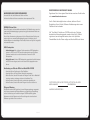
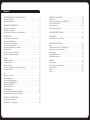
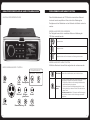
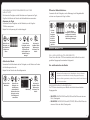
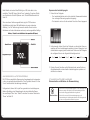
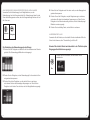
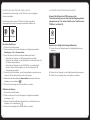
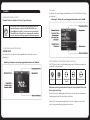
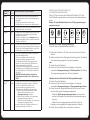
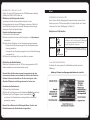
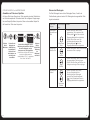
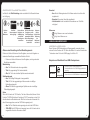
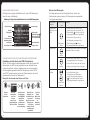
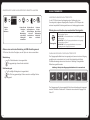
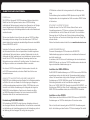
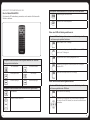

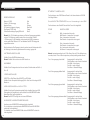

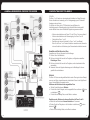
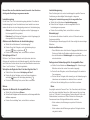
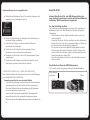
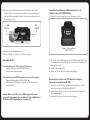
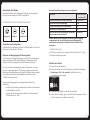
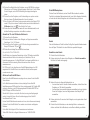
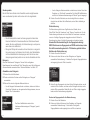
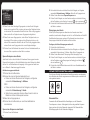
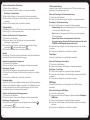
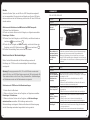
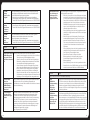
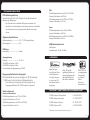
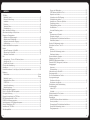
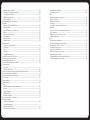
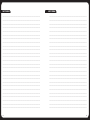
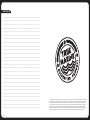
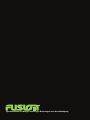
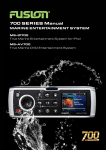

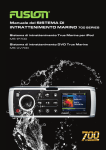
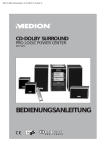





![KD-AVX2[E] (EN, GE, FR, NL)](http://vs1.manualzilla.com/store/data/006736209_1-08daec81e1ea2bf49f6bccce3a232d69-150x150.png)